Sony ericsson P900 User Manual [hu]
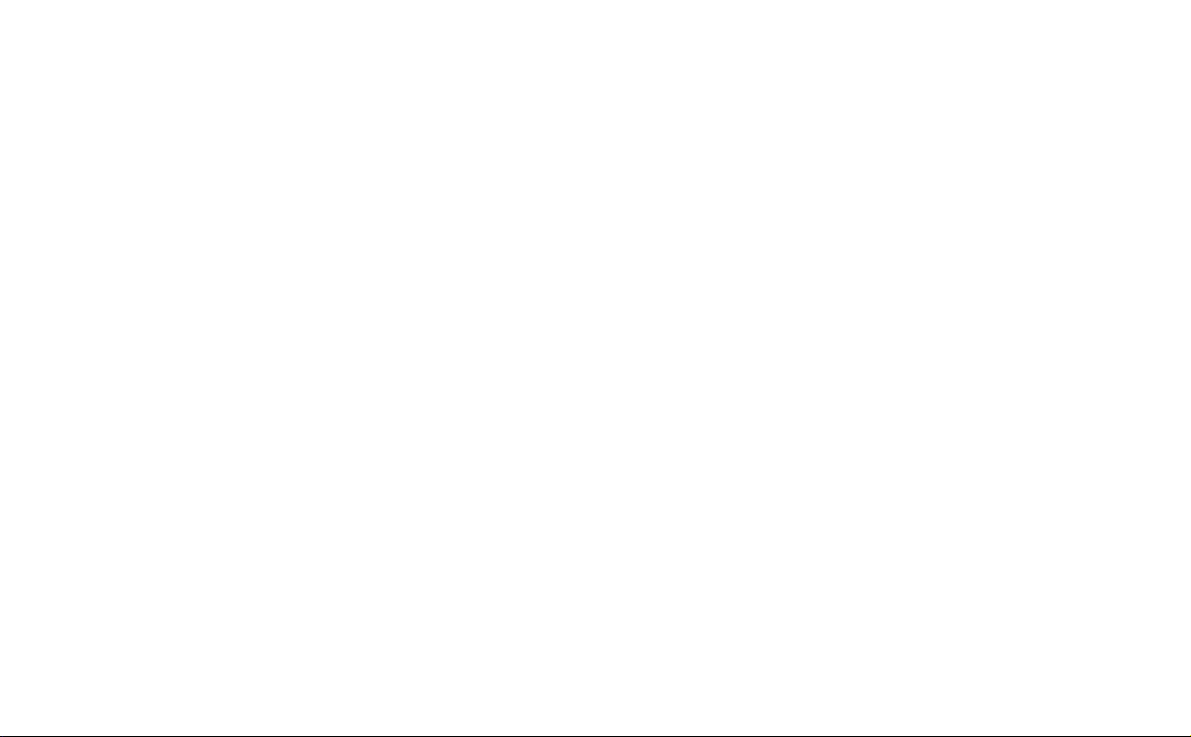
This is the Internet version of the user’s guide. © Print only for private use.
P900
Használati útmutató
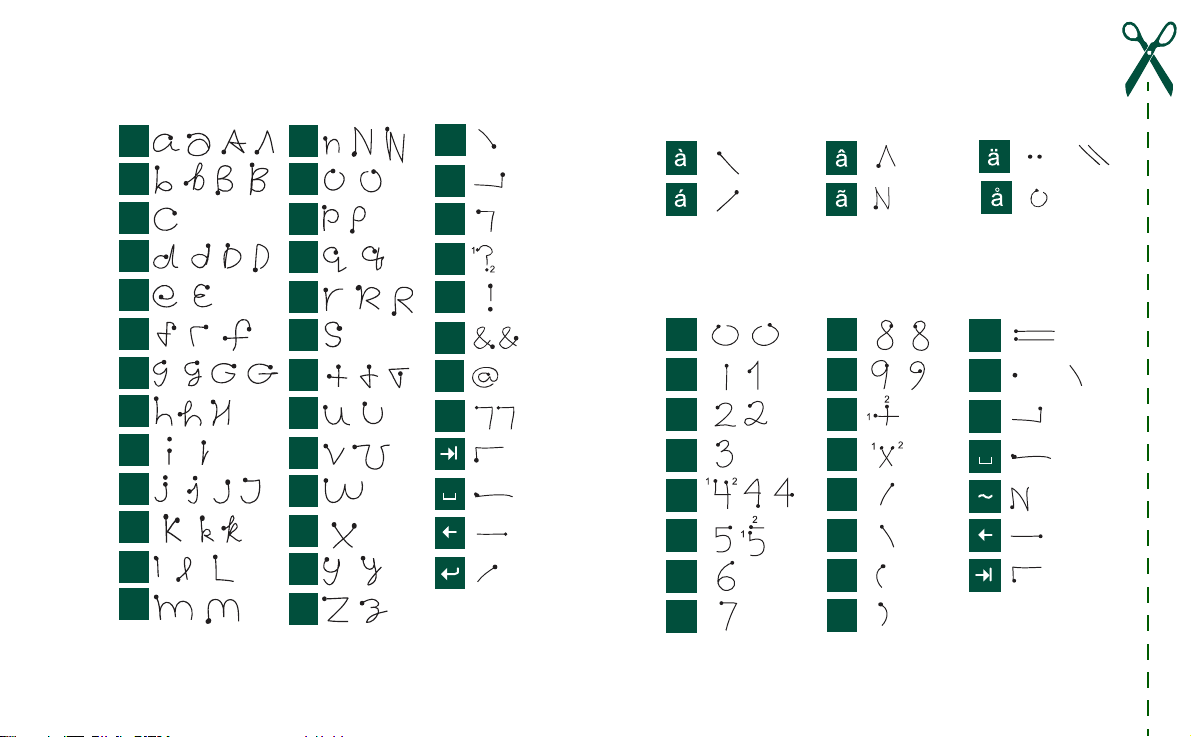
This is the Internet version of the user’s guide. © Print only for private use.
Betűk
A kisbetűket írja a nyíl alatti részre, a nagybetűket pedig a
nyíllal egy vonalban.
@
.
,
«
?
1
!
2
&
"
a
b
c
d
e
f
2
g
h
2
1
i
2
2
1
1
j
1
2
k
l
m
Megjegyzés A karakterek írását kezdje a ponttal megjelölt
helytől.
n
o
p
q
r
1
s
1
t
2
u
v
w
1
x
2
y
z
Ékezetes betűk
Az előbbiekben vázolt módon írja le a karaktert, majd tegye ki
az ékezetet a nyíl fölé. Ugyanígy járjon el például az „ö” és az
„ü” betű esetében is.
vegy
Megjegyzés A karakterek írását kezdje a ponttal megjelölt
helytől.
Számok
A számokat írja a nyíl feletti részre.
0
1
2
3
4
5
6
7
Megjegyzés A karakterek írását kezdje a ponttal megjelölt
helytől.
8
9
+
*
/
\
(
)
=
vegy
.
,
*
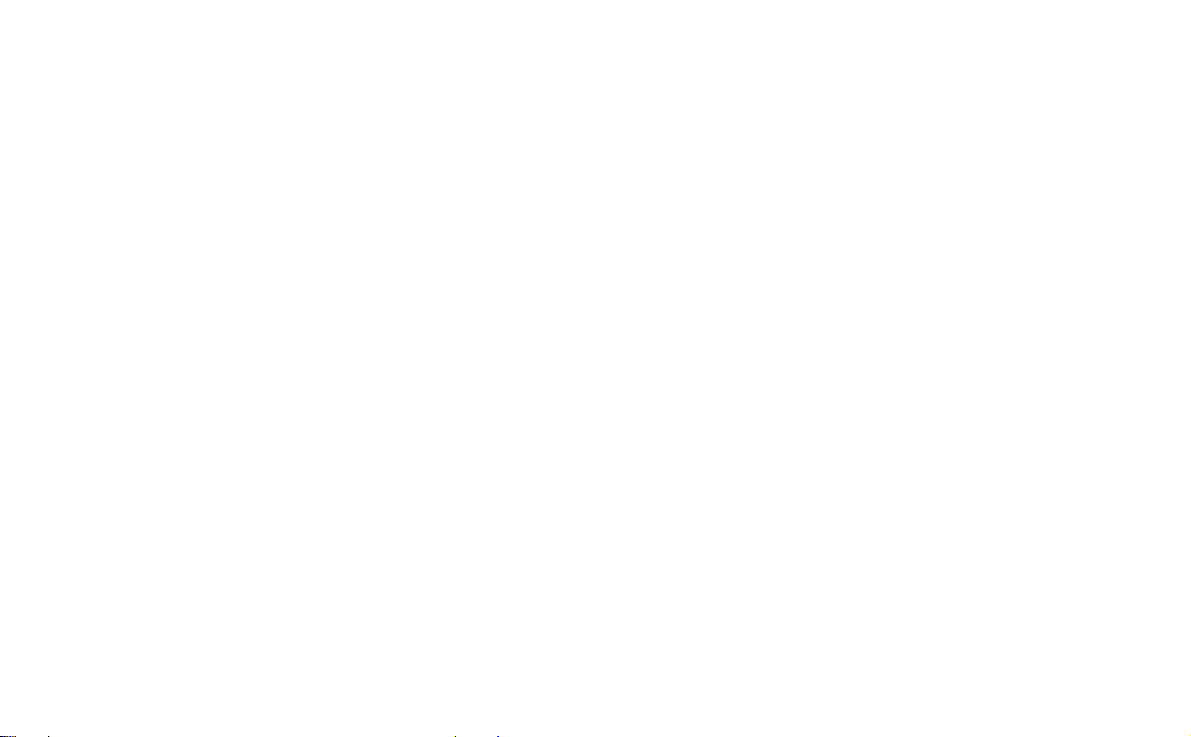
This is the Internet version of the user’s guide. © Print only for private use.
Tartalom
ÁTTEKINTÉS
Bevezetés ...................................................................... 8
Ismerkedés a P900-zal................................................. 9
P900 csomag....................................................................... 9
P900 áttekintés.................................................................. 10
SIM-kártya........................................................................ 11
Akkumulátor..................................................................... 11
Tárolás és karbantartás ..................................................... 12
Üzembe helyezés .............................................................. 13
A P900 be- és kikapcsolása .............................................. 13
Telefonkönyv bejegyzéseinek importálása....................... 13
Üzemmódok...................................................................... 14
Zárt flip mód .................................................................... 15
Nyitott flip mód ................................................................ 16
Flip eltávolítva.................................................................. 17
Képernyő területei ............................................................ 18
Jog Dial ............................................................................ 19
A billentyűzet funkciói .................................................... 20
Jelzőfények és állapotsor-ikonok...................................... 21
Memory Stick® Duo™ .................................................... 22
Tartozékok csatlakoztatása............................................... 24
Szolgáltatások................................................................... 25
Alkalmazások - áttekintés................................................. 25
Általános funkciók............................................................ 28
Szövegbevitel................................................................... 32
P900-zárak ....................................................................... 37
Telefon ....................................................................... 40
Telefonálás zárt flip mellett ............................................. 40
Telefonálás nyitott flip mellett......................................... 44
Két vagy több hívás kezelése........................................... 46
Híváslista és hívásnapló................................................... 48
Tippek és hasznos funkciók............................................. 49
Beállítások ....................................................................... 53
MÉDIA
CommuniCorder....................................................... 59
Videoklipek készítése ...................................................... 59
Kép készítése ................................................................... 61
Fényképezőgép beállításai ............................................... 62
Képek és Képszerkesztő ........................................... 64
Képek .............................................................................. 64
Képszerkesztő .................................................................. 66
Videolejátszó ............................................................. 69
Videoklipek...................................................................... 69
Adatfolyam ...................................................................... 71
Beállítások ....................................................................... 72
3
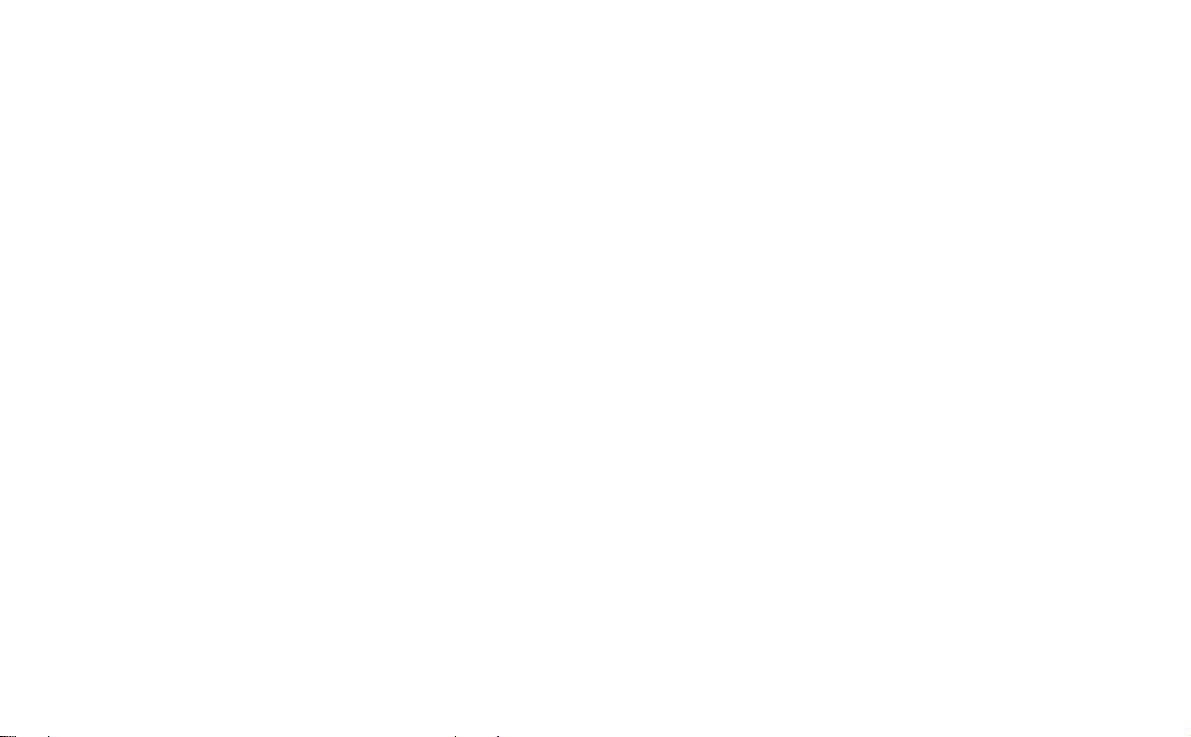
This is the Internet version of the user’s guide. © Print only for private use.
Zenelejátszó................................................................ 73
Hangfájlok lejátszása ........................................................ 73
Hangfájlok kezelése.......................................................... 74
Internet....................................................................... 77
A böngésző nézet használata ............................................ 78
A könyvjelző nézet használata.......................................... 82
Beállítások ........................................................................ 84
Játékok ....................................................................... 86
Sakk .................................................................................. 86
Pasziánsz........................................................................... 86
ÜZLETI ALKALMAZÁSOK
Üzenetkezelés............................................................. 88
Az Üzenetkezelő alkalmazás mappái ............................... 89
Az Üzenetkezelő alkalmazás fiókjai................................. 90
Szöveges üzenetek kezelése ............................................. 90
Multimédiás üzenetek kezelése ........................................ 91
E-mail üzenetek kezelése.................................................. 95
Az üzenetkezelésről bővebben ......................................... 98
Névjegyek ................................................................. 101
A Névjegyek alkalmazás használata zárt flip mellett ..... 101
A Névjegyek alkalmazás használata nyitott flip mellett. 103
Névjegyek létrehozása és kezelése ................................. 104
Névjegyek kezelése ........................................................ 106
Tulajdonoskártya létrehozása ......................................... 107
Beállítások ...................................................................... 108
Naptár ...................................................................... 109
Naptár bejegyzések létrehozása ..................................... 109
Naptár bejegyzések kezelése.......................................... 110
Naptár bejegyzések küldése és fogadása ....................... 111
Beállítások...................................................................... 111
Feladatok ................................................................. 113
Feladat bejegyzések létrehozása .................................... 113
Feladat bejegyzések kezelése......................................... 114
Feladat bejegyzések áthelyezése.................................... 115
Feladat bejegyzések küldése és fogadása ...................... 115
Beállítások...................................................................... 115
Jegyzetek.................................................................. 116
Jegyzetek létrehozása és szerkesztése............................ 116
Rajzolás.......................................................................... 117
Jegyzetek kezelése ......................................................... 118
Jegyzetek küldése és fogadása ....................................... 118
ESZKÖZÖK
Hangfelvevő ............................................................. 119
Hangfelvételek készítése................................................ 119
Hangfelvételek alkalmazása csengőhangként................ 120
Hangfelvételek elküldése ............................................... 120
Számológép.............................................................. 121
Idő............................................................................. 122
Az idő és a dátum beállítása........................................... 122
Munkanapok meghatározása.......................................... 123
4
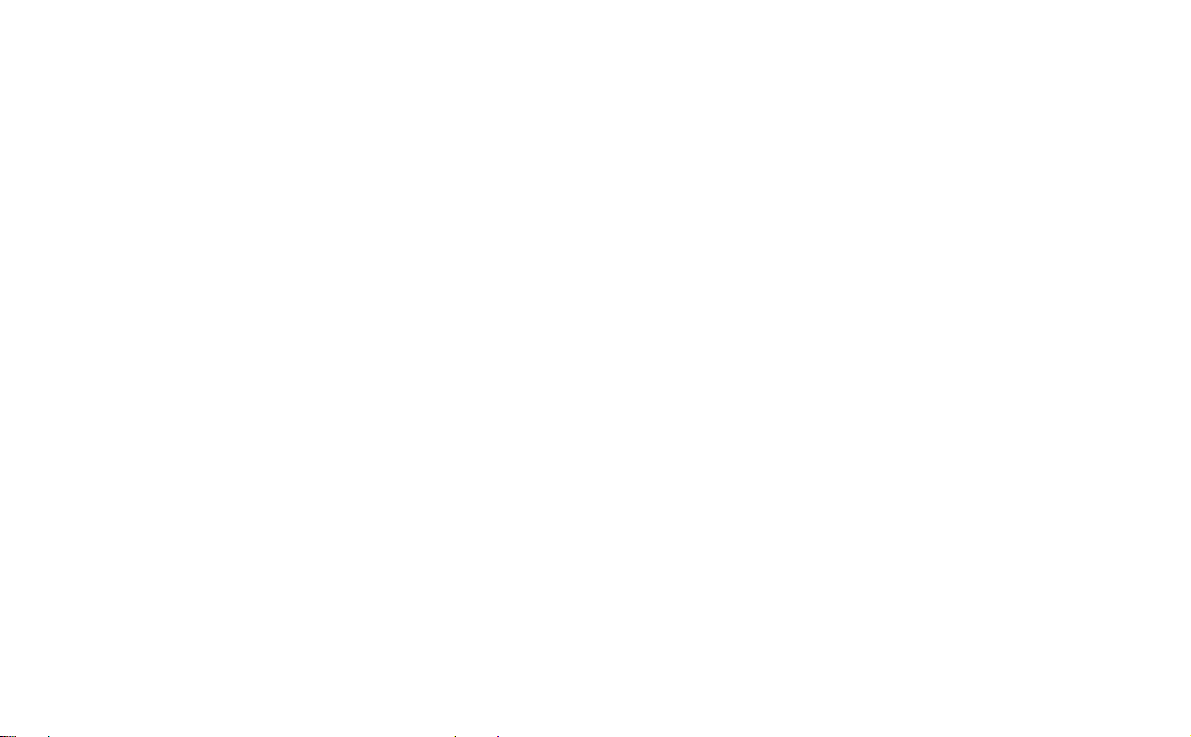
This is the Internet version of the user’s guide. © Print only for private use.
Tartózkodási hely beállítása ........................................... 123
Számformátumok beállítása ........................................... 124
Figyelmeztető hangjelzések beállítása............................ 124
Megjelenítő............................................................... 126
Egyszerű megjelenítő funkciók ...................................... 126
Word dokumentumok megjelenítése.............................. 127
Excel munkalapok megjelenítése ................................... 127
PowerPoint bemutatók és PDF fájlok megjelenítése...... 128
Fájlkezelő ................................................................. 129
Online szolgáltatások .............................................. 131
S
PECIÁLIS FUNKCIÓK
PC csomag és multimédia a P900-ashoz................ 132
PC csomag a P900-ashoz................................................ 132
Multimédia P900-ashoz.................................................. 133
Alkalmazások telepítése.......................................... 134
Alkalmazások telepítése a P900-ra................................. 134
Alkalmazások eltávolítása a P900-ról ............................ 136
Csatlakozás más készülékekhez ............................. 137
Csatlakozás a Szinkronizálón keresztül.......................... 137
Csatlakozás infravörös porton keresztül......................... 138
Csatlakozás Bluetooth vezeték nélküli technológiával .. 139
Szinkronizálás és biztonsági mentés ...................... 143
Helyi szinkronizáció ....................................................... 143
Távoli szinkronizáció ..................................................... 145
Adatok biztonsági mentése ............................................ 146
Adatok helyreállítása ..................................................... 147
BEÁLLÍTÁSOK
A P900 személyre szabása...................................... 148
Témák ............................................................................ 148
Az alkalmazások rövid elérési útjainak módosítása...... 148
Háttérkép beállítása........................................................ 148
Képernyővédő beállítása................................................ 149
Képek felvétele a Névjegyekhez.................................... 149
Csengőhangok................................................................ 149
Figyelmeztető hangjelzések........................................... 150
Vezérlőpult .............................................................. 151
Az Eszköz fül
Alkalmazás parancsikonok ............................................ 151
Kijelző............................................................................ 152
Flight mode .................................................................... 152
Nemzetközi .................................................................... 153
Zárak .............................................................................. 153
Hangok és figyelmeztetések .......................................... 153
Szövegbevitel................................................................. 155
Témák ............................................................................ 156
Idő és dátum................................................................... 156
Üdvözlő üzenet .............................................................. 157
A Kapcsolatok fül
Bluetooth........................................................................ 157
Adatkábel ....................................................................... 158
5
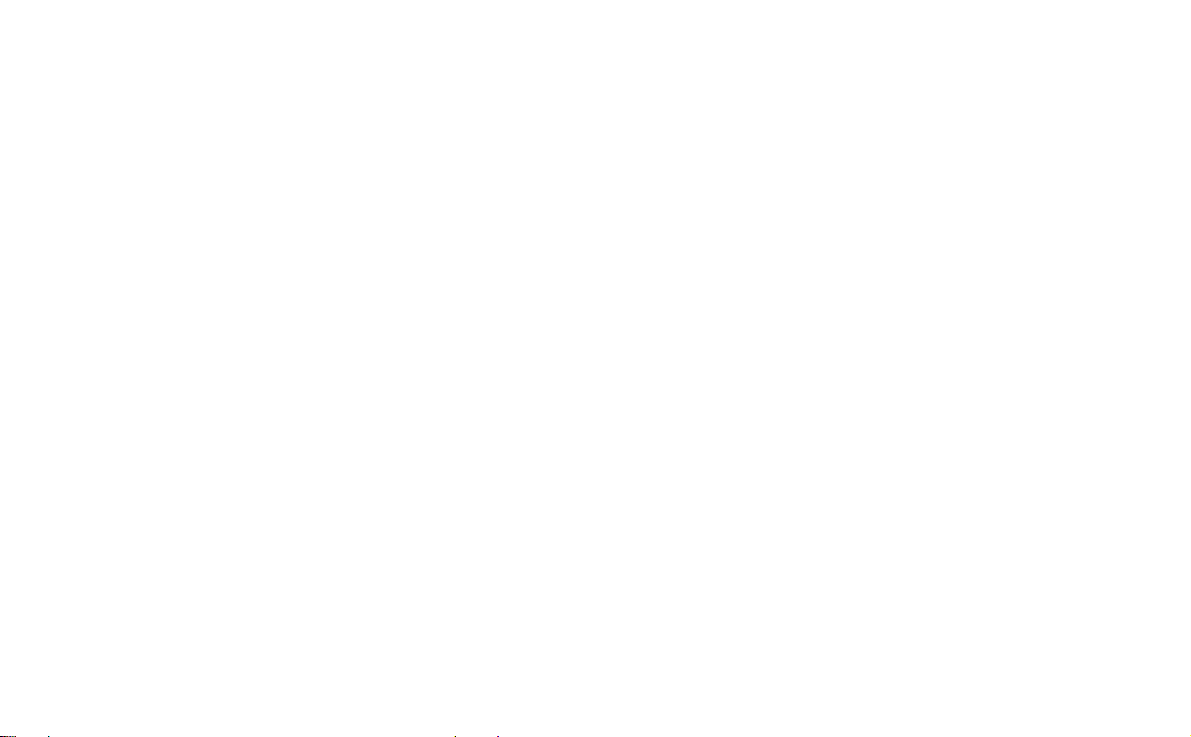
This is the Internet version of the user’s guide. © Print only for private use.
GSM hálózatok ............................................................... 159
Infravörös........................................................................ 159
Internetfiókok ................................................................. 160
Üzenetkezelő fiókok....................................................... 165
WAP-fiókok.................................................................... 170
Az Egyéb fül
Tanúsítványkezelő .......................................................... 171
Flip eltávolítva ................................................................ 172
Lemez formázása ............................................................ 172
IP biztonságkezelő .......................................................... 172
Nyelv kiválasztása .......................................................... 173
Rendszer-újraindítás ....................................................... 173
Biztonsági vezérjelek...................................................... 173
Tárhely-kezelő ................................................................ 174
WIM PIN beállítások...................................................... 175
Ismerkedés az Internet és Üzenetkezelő
alkalmazásokkal ...................................................... 177
Bevezetés ........................................................................ 177
A szolgáltató és az üzenetküldés automatikus beállítása 178
Szolgáltató kézi beállítása............................................... 179
Üzenetek kézi beállítása ................................................. 179
WAP-fiókok beállítása.................................................... 180
A P900 használata modemként....................................... 180
GPRS - kapcsolat adatai ................................................. 182
REFERENCIA
Hibakeresés.............................................................. 185
Útmutató a biztonságos és hatékony
használathoz ............................................................ 189
Korlátozott jótállás......................................................... 191
FCC tanúsítvány............................................................. 192
Környezetvédelem ......................................................... 192
Megfelelőségi tanúsítvány ............................................. 193
Szótár ....................................................................... 194
Műszaki adatok....................................................... 202
Tárgymutató............................................................ 206
6
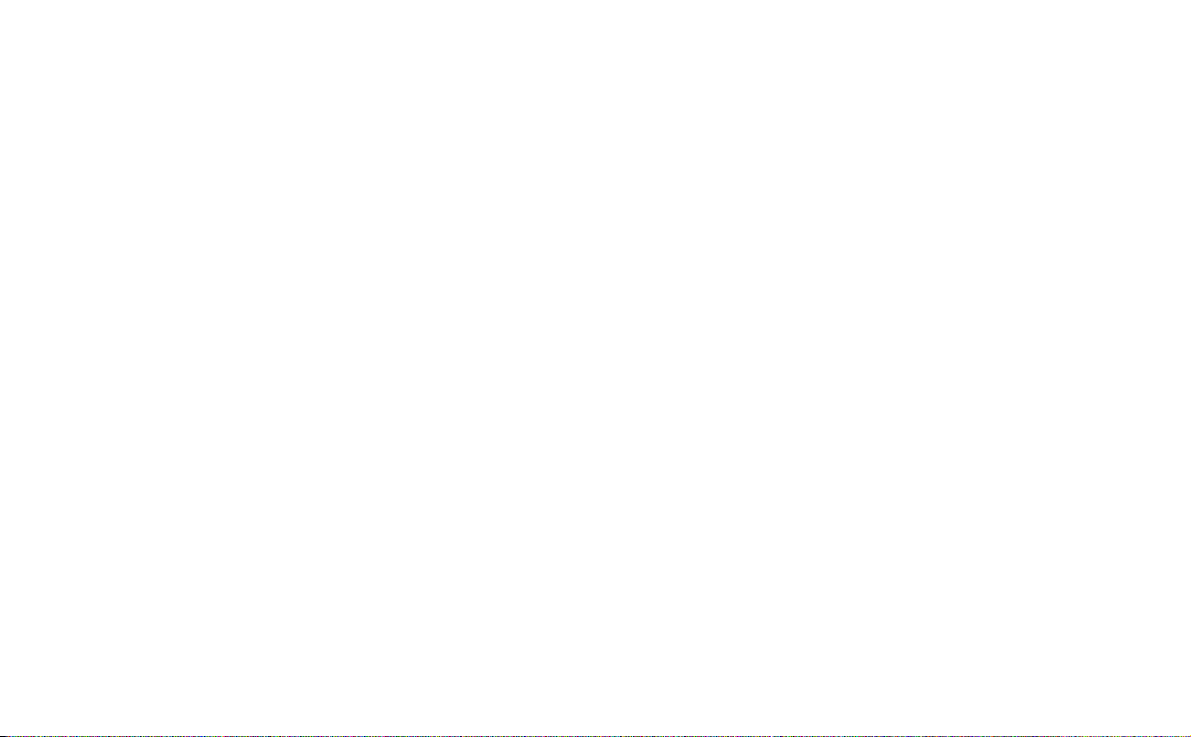
This is the Internet version of the user’s guide. © Print only for private use.
Sony Ericsson P900
Használati útmutató
Első kiadás (2003. Augusztus)
Jelen Felhasználói kézikönyvet a Sony Ericsson Mobile Communications AB adta
ki minden garanciavállalás nélkül. Jelen Felhasználói kézikönyv sajtóhiba,
pontatlanság vagy a programok és/vagy készülékek fejlesztése miatti módosításait
és javításait a Sony Ericsson Mobile Communications AB bármikor, előzetes
figyelmeztetés nélkül elvégezheti. Ezek a változtatások a Felhasználói kézikönyv
újabb kiadásaiban megjelennek.
©Sony Ericsson Mobile Communications AB, 2003. Minden jog fenntartva.
Kiadványszám: HU/LZT 108 6634 R1A
A Bluetooth márkanév és logók birtokosa a Bluetooth SIG, Inc., a Sony Ericsson
licencszerződés alapján használja azokat.
A termék tartalmazza a QuickView Plus és az Outside In elemeket, melyek
tulajdonosa © 1992-2002 Stellent Chicago Inc. Minden jog fenntartva.
A QuickView Plus és az Outside In a Stellent Chicago Inc. védjegye vagy
bejegyzett védjegye.
A Symbian és minden Symbian-alapú jelölés vagy logó a Symbian Limited
védjegye.
A Memory Stick
védjegye.
A Beatnik a Beatnik, Inc. védjegye.
A Java™ és minden Java-alapú védjegy és logó a Sun Microsystems, Inc. védjegye
vagy bejegyzett védjegye az Egyesült Államokban és más országokban.
Az itt megjelenő egyéb termék- és cégnevek azok jogtulajdonosainak védjegyei.
Copyright © SyncML initiative Ltd. (1999-2002). Minden jog fenntartva.
Szoftverrészek © PacketVideo Corporation (USA) 1999, 2002. A PacketVideo, a
pvPlayer és a PacketVideo logó a PacketVideo Corporation védjegye. Minden jog
fenntartva.
Ez a termék a © Beatnik, Inc. által szerzői jogi védelem alá eső szoftvert tartalmaz.
1996-2002.
Végfelhasználói szerződés Sun™ Java™ J2ME™:
1. Korlátozások: A Szoftver a Sun bizalmas, szerzői jog által védett anyaga, a Sun
és/vagy jogtulajdonosai minden példányának tulajdonjogát fenntartják maguknak.
A felhasználó nem módosíthatja, dekompilálhatja, dekódolhatja és másként sem
fejtheti vissza a Szoftvert. A Szoftver sem részben, sem egészben nem
kölcsönözhető vagy licencelhető tovább.
®
Duo™ a Sony, annak anyavállalata és/vagy leányvállalatainak
2. Exportkorlátozás: A Szoftver és a műszaki adatok tekintetében az Egyesült
Államok exportfelügyeleti törvényei, ezen belül az Egyesült Államok
Exportszabályozási törvénye és más vonatkozó rendelkezések, valamint más
országok kiviteli vagy behozatali szabályozásai az irányadók. A Felhasználó
elfogadja ezeket a szabályokat, és tudomásul veszi, hogy a Szoftver kiviteléhez,
újraexportálásához és behozatalához szükséges engedélyek beszerzése saját
felelőssége. A Szoftver nem tölthető le, és másképpen sem exportálható vagy
újraexportálható a következő országokba, vagy azok állampolgárai számára: Kuba,
Irak, Irán, Észak-Korea, Líbia, Szudán, Szíria (a lista időszakos felülvizsgálatának
megfelelően). Ide tartoznak az Egyesült Államok által embargóval sújtott országok,
továbbá az Egyesült Államok Pénzügyminisztériumának Különleges státusú
országok listáján, vagy az Egyesült Államok Kereskedelmi Minisztériumának
Rendelésmegtagadási táblázatában szereplő országok.
3. Korlátozott jogok: A használat, másolás és az Egyesült Államok kormánya általi
közzététel a „Rights in Technical Data and Computer Software Clauses”, DFARS
252.227-7013(c) (1) (ii) és FAR 52.227-19(c) (2) hatálya alá esik.
Minden, itt kifejezetten nem átadott jog fenntartva.
Megjegyzés Nem minden hálózat támogatja a kézikönyvben felsorolt
szolgáltatások mindegyikét. Ez vonatkozik a 112-es Nemzetközi GSM
segélyhívószámra is. Érdeklődjön a hálózat üzemeltetőjénél vagy a szolgáltatónál,
ha nem biztos benne, hogy használhat-e egy szolgáltatást.
Fontos
A mobiltelefon hozzáadott tartalmak, pl. csengőhangok letöltésére, tárolására és
továbbítására is alkalmas. Az ilyen tartalmak használatát korlátozhatják a harmadik
fél jogai, például, de nem kizárólagosan, a szerzői jogi törvényben garantált jogok. A
mobiltelefonra letöltött és arról továbbított hozzáadott tartalom felelőssége kizárólag
a felhasználót, nem pedig a Sony Ericsson vállalatot terheli. A hozzáadott tartalmak
használata előtt ellenőrizze, hogy a szándékolt használatra licenc vagy egyéb
jogosítvány alapján megfelelő jogosultsággal rendelkezik-e. A Sony Ericsson nem
szavatolja a hozzáadott vagy harmadik fél által biztosított tartalmak pontosságát,
egységességét és minőségét. A Sony Ericsson semmilyen körülmények között sem
vonható felelősségre, amennyiben a felhasználók a hozzáadott vagy a harmadik fél
által biztosított tartalmat nem megfelelően használják.
7
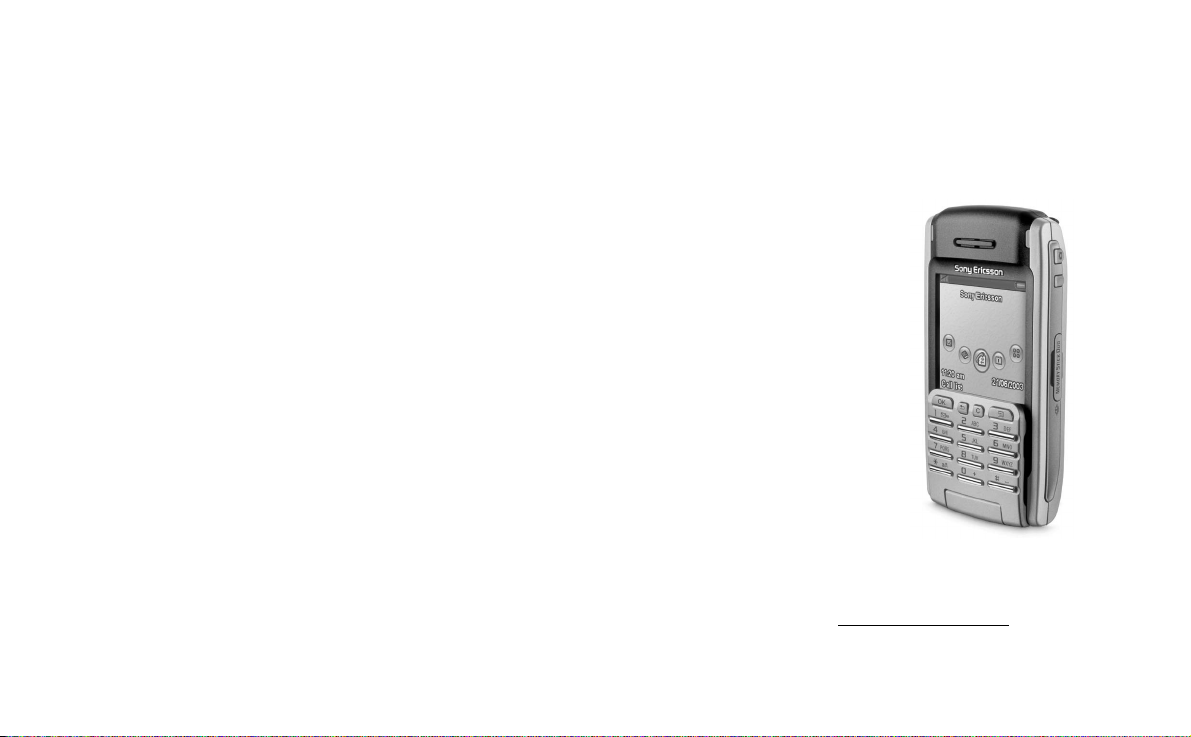
This is the Internet version of the user’s guide. © Print only for private use.
ÁTTEKINTÉS
Bevezetés
Az áttekinthetőség kedvéért az „Ismerkedés a P900-zal” című
fejezetben röviden ismertetjük a telefon főbb funkcióit,
gyorsfunkcióit és általános jellemzőit.
A P900 a speciális üzleti és szabadidős szolgáltatásokat egyetlen
komplex eszközben kínálja.
Beépített fényképezőgépe segítségével bárhol fényképeket és
videofelvételeket készíthet, amelyeket azután számos
alkalmazásban szerkeszthet. A képeket a Képes telefonkönyvbe
mentve azonosíthatja a hívó feleket.
Az MMS (Multimedia Messaging Service) szolgáltatással
képet, hangot, szöveget és hangjegyzeteket tartalmazó üzenetet
küldhet és fogadhat.
A P900 emellett speciális szórakoztatófunkciókat, például
kiváló minőségű MP3-lejátszást, nagyképernyős videoklipeket
és 3D játékokat vonultat fel. Könnyen és gyorsan új tartalmakat
tölthet le az Internetről, vagy a Bluetooth vezeték nélküli
technológia, infravörös port és adatkábel segítségével áttöltheti
a telefonra. A Memory Stick
amely többek között a tartalmak és alkalmazások, pl. Java™
alapú játékok kényelmes átvitelére használható.
8 Bevezetés
®
Duo™ további tárhelyet biztosít,
A P900-at vállalati telefonként is használhatja az Ericsson
®
MD110
A P900 továbbá határidőnaplót is
tartalmaz, amely névjegy, naptár,
jegyzetek és e-mail funkciókkal,
valamint a PC-vel történő gyors és
hatékony szinkronizálás lehetőségével
rendelkezik. Az e-mail alkalmazás
mellékletek kezelésére is alkalmas. A
megjelenítő-programokkal különböző
formátumú, pl. Microsoft® Word,
Excel és PowerPoint
dokumentumokat olvashat.
A P900 teljes dokumentációja az
alábbi részekből áll:
• Rövid útmutató
• Használati útmutató
• Útmutató a flip eltávolításához
• A P900 Súgója
• Információ az Interneten, a www.SonyEricsson.com
•A
és Business Phone® alközpontok segítségével.
honlapon
PC csomag a P900-ashoz
című CD tartalma
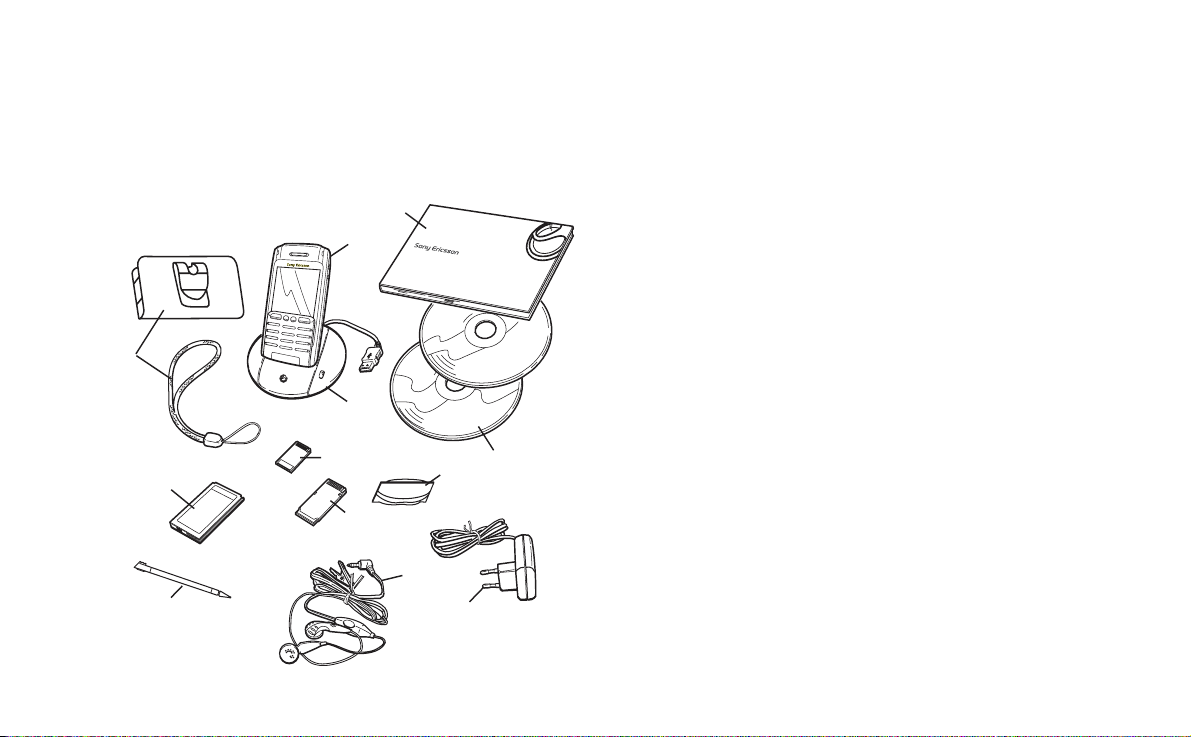
This is the Internet version of the user’s guide. © Print only for private use.
P900
Ismerkedés a P900-zal
P900 csomag
L
A
F
D
J
B
M
H
K
E
G
C
A P900 érintőceruzával
B Akkumulátor
C Útitöltő
D Szinkronizáló
E Sztereó fejhallgató
F Védőtasak és szíj
G Tartalék érintőceruza
H Fedél és eszközkészlet – pótflip
J Memory Stick Duo
K Memory Stick Duo adapter
L Felhasználói dokumentációs csomag
M 2 CD: PC csomag P900-ashoz és Multimédia P900-ashoz
Megjegyzés A töltő kivitele a vásárlás helyétől függően eltérő
lehet.
Megjegyzés Ha a csomag nem tartalmazza a fenti tételeket
hiánytalanul, érdeklődjön az értékesítőnél.
Megjegyzés A P900 használata előtt helyezze be a SIM-
kártyát, tegye be és töltse fel az akkumulátort. A SIM-kártya
behelyezése vagy eltávolítása előtt mindig húzza ki a töltőt.
Ismerkedés a P900-zal 9

This is the Internet version of the user’s guide. © Print only for private use.
P900 áttekintés
A
B
C
A A Bluetooth vezeték nélküli technológia jelzőfénye (kék)
B Képernyő
C Flip (nyitott helyzetben)
D Hálózat és akkumulátor jelzőfényei (zöld/piros)
E CommuniCorder aktiválása és exponálás
F A böngészőt aktiváló Internet gomb
G Sony Memory Stick Duo nyílása
D
E
A
B
C
F
D
G
E
A Érintőceruza
B Külső antenna csatlakozója
C CommuniCorder
D Akkumulátorfedél
E Tartozékok és töltő csatlakozója
F Sztereó fejhallgató csatlakozója
G Jog Dial
H Infravörös port
I Be/Ki gomb
F
G
H
I
10 Ismerkedés a P900-zal
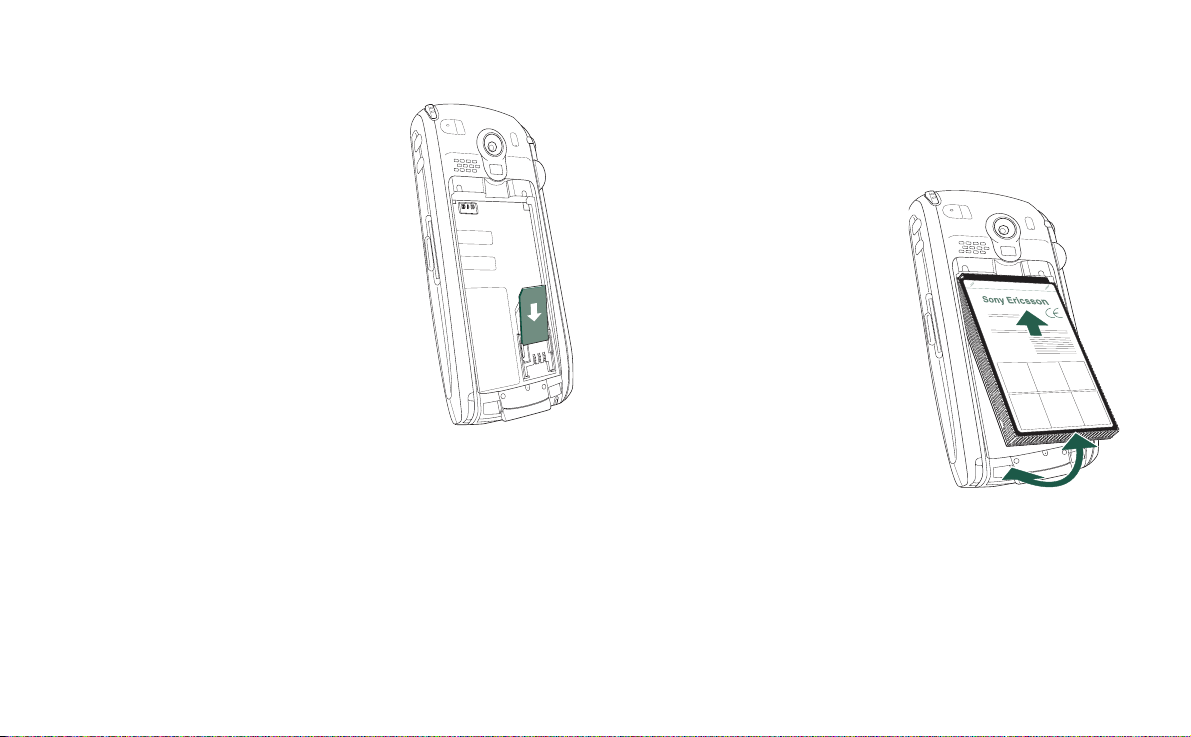
This is the Internet version of the user’s guide. © Print only for private use.
SIM-kártya
Amikor előfizetőként regisztrálja
magát egy szolgáltatónál, kap tőle egy
SIM-kártyát. A SIM-kártya
számítógépes csipet tartalmaz, amely
többek között a telefonszámot, az
előfizetésben elérhető szolgáltatásokat
és a telefonkönyv adatait tárolja.
A szolgáltató a SIM-kártyával együtt
egy PIN-kódot (személyes azonosító
kódszámot) is ad, amelyet a P900
bekapcsolásakor be kell írnia.
Nyissa ki az akkumulátorfedelet, és
helyezze be a SIM-kártyát az ábrának
megfelelő módon.
Bizonyos előfizetések csak előre
megadott számok, az ún. Fix hívószámok (FDN) tárcsázására
nyújtanak lehetőséget. A külföldi híváskezdeményezés során
felmerülő problémákat elkerülheti úgy, ha ezeket az előre
megadott telefonszámokat nemzetközi hívószámként, +
hívójellel kezdve adja meg, pl. +4613244500. Ha az otthoni
hálózatban fel szeretné gyorsítani a tárcsázást, ugyanazokat a
számokat hazai formátumban is megadhatja, pl. 013244500.
További információért lásd: „Névjegyek másolása SIM-
kártyáról és SIM-kártyára”, 107. oldal.
Akkumulátor
A P900 első használatakor legalább 4 órán keresztül töltse a
mellékelt akkumulátort. A készülék tartozékaként mellékelt
töltőt használja. Lásd: „Az akkumulátor feltöltése”, 12. oldal.
Behelyezés és kivétel
Az akkumulátor behelyezése
1. A flip legyen zárt helyzetben.
2. Az akkumulátortöltő fedelét
lefelé csúsztatva távolítsa el.
3. Helyezze az akkumulátort az
akkumulátorházba, majd
zárja le a fedelet.
Az akkumulátor kivétele
1. A P900 legyen kikapcsolt
állapotban.
Megjegyzés Az akkumulátor kivétele előtt mindig kapcsolja ki
a P900 készüléket. Ennek elmulasztása adatvesztéshez vezethet.
2. Az akkumulátorfedélt lefelé csúsztatva távolítsa el.
3. A körmével óvatosan emelje meg az akkumulátort a bal alsó
sarkánál fogva.
4. Vegye ki az akkumulátort.
Ismerkedés a P900-zal 11
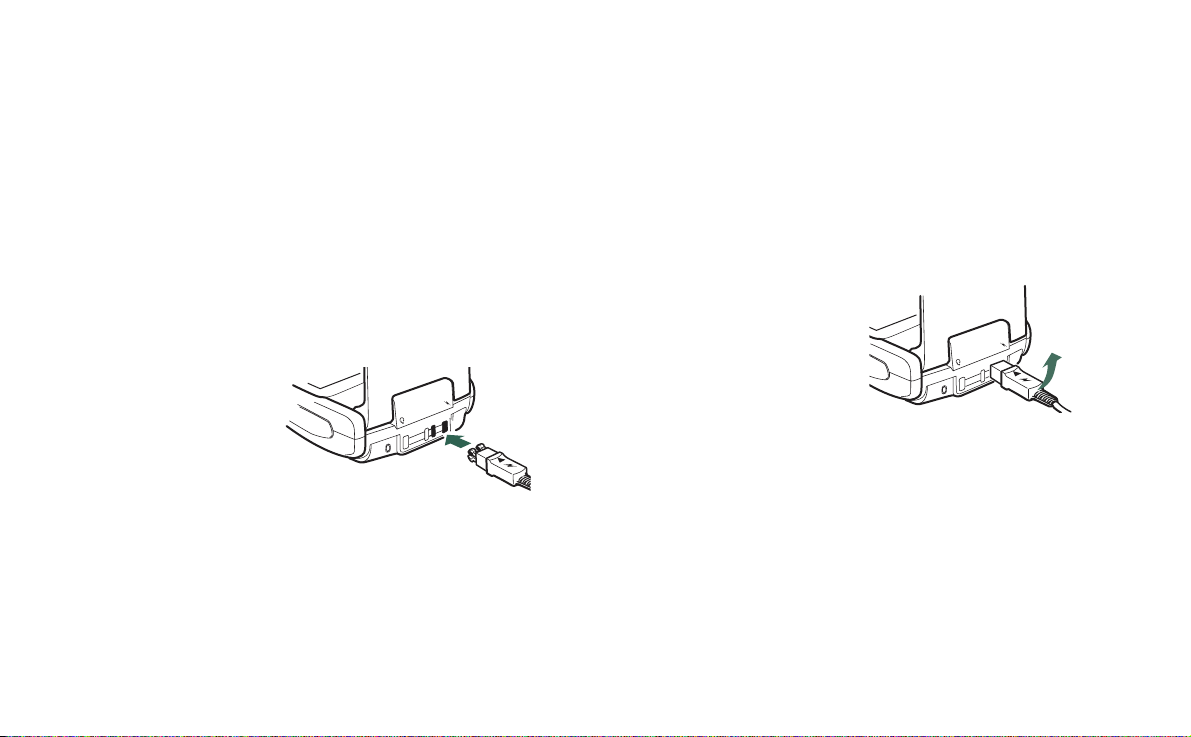
This is the Internet version of the user’s guide. © Print only for private use.
Az akkumulátor feltöltése
• A készülék hangjelzéssel jelzi, ha az akkumulátor feltöltést
igényel. A jelzőfény (a P900 tetején) pirosan villog, és az
akkumulátor alacsony feszültségéről értesítő üzenet jelenik
meg a kijelzőn.
• Az akkumulátor bármikor feltölthető. A P900 működésére
nincs hatással. Ha azonban töltés közben használja a P900
készüléket, a feltöltési idő hosszabb lesz.
Az akkumulátor feltöltése
A P900 be- és kikapcsolt állapotban egyaránt tölthető.
1. Ellenőrizze, hogy az akkumulátor be van-e helyezve a P900-
ba, és hogy a fedél zárva van-e.
2. Csatlakoztassa a töltőt a
P900 aljához, a villám
szimbólum alatti
aljzatba. A töltő villám
szimbólumának felfelé
kell néznie.
3. Csatlakoztassa a töltőt
az elektromos hálózathoz.
Töltéskor a töltöttségi szint állapotjelzője folyamatosan villog a
képernyőn, a P900 tetején lévő jelzőfény pedig pirosan világít
(vagy zölden, ha a P900 be van kapcsolva).
Lásd még: „Az akkumulátor használata és karbantartása”,
190. oldal.
Tipp Egyéb típusú Sony Ericsson mobiltelefonokhoz, pl. T68i
vagy T300 típusúakhoz mellékelt akkumulátortöltőket is
használhat, melyek azonos csatlakozóval rendelkeznek.
Megjegyzés Ha az akkumulátor teljesen lemerült vagy új,
30 perc is eltelhet az akkumulátor töltését jelző ikon
megjelenéséig.
4. Várjon körülbelül 4 órát, vagy ameddig az
akkumulátortöltöttség el nem éri a maximumot és a P900
tetején lévő zöld jelzőfény folyamatos nem világít.
5. A csatlakozó felfelé
billentésével távolítsa el a
töltőt.
Tárolás és karbantartás
A P900 fejlett technológián alapuló összetett elektronikus
eszköz. Lehető legjobb kihasználása érdekében fogadja meg az
alábbi tanácsokat:
• Használaton kívül tartsa a P900-at a védőtasakban.
• A képernyőt monitortisztítóval benedvesített törlőruhával
tisztítsa.
• A képernyőt csak a mellékelt érintőceruzával érintse meg.
12 Ismerkedés a P900-zal
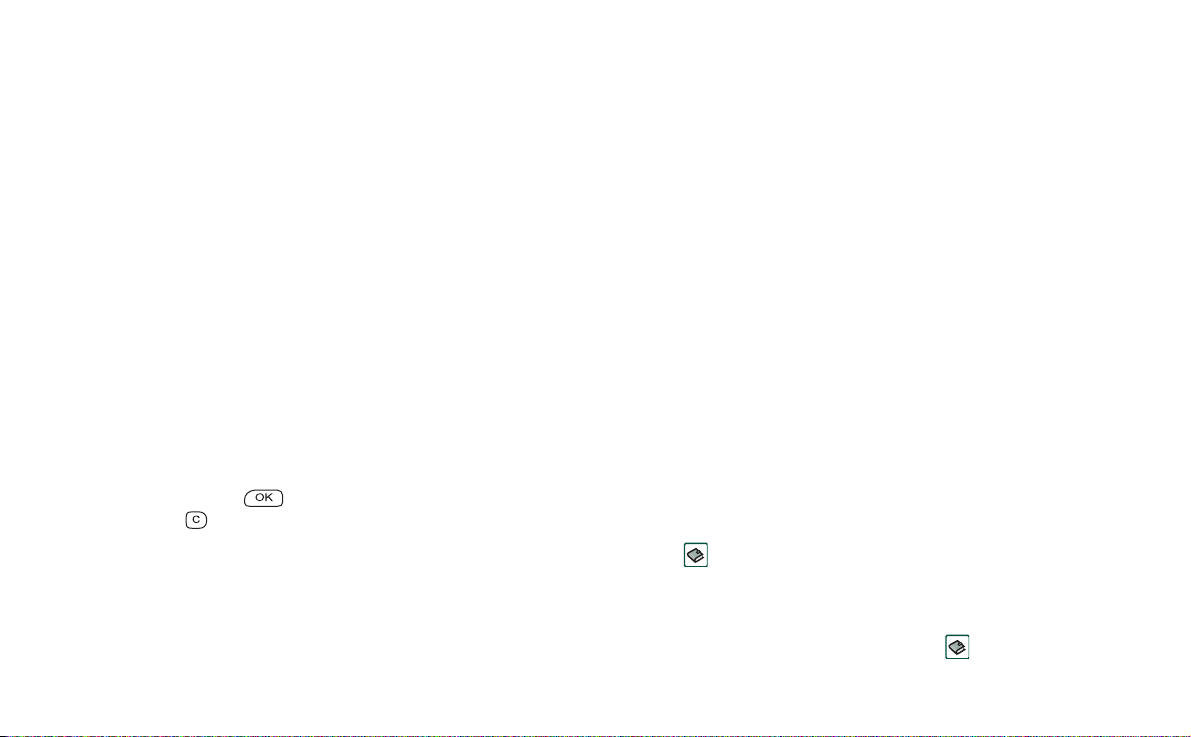
This is the Internet version of the user’s guide. © Print only for private use.
Üzembe helyezés
A P900 első használata előtt olvassa el a következőt: „Útmutató
a biztonságos és hatékony használathoz”, 189. oldal.
A P900 első bekapcsolásakor
1. Nyomja meg zárt flip mellett a Be/Ki gombot a P900
bekapcsolásához. Megnyílik a nyelvválasztó párbeszédpanel.
2. Válasszon ki egy nyelvet a listáról. A nyelv kiválasztásáról
további tudnivalókat itt olvashat: „Nyelv kiválasztása”,
173. oldal.
3. A nyelv kiválasztása után a telefon kikapcsol.
Be/Ki
4. Nyissa fel a flipet. Nyomja meg ismét a
A
Beállítás varázsló
alapvető beállításokon. Ezek az idő és dátum beállításai,
valamint a Jog Dial, a szövegbevitel és az állapotsor
információi. Kövesse a képernyőn megjelenő utasításokat.
5. Megnyílik az
6. A megjelenő párbeszédpanelben adja meg a PIN-kódot, és
nyomja meg a
meg a gombot.
automatikusan elindul, és végigvezeti az
Energia menü
. Válassza a
gombot. Számjegy törléséhez nyomja
gombot.
Telefon be
opciót.
A P900 be- és kikapcsolása
A Be/Ki gomb megnyomásakor alapértelmezés szerint az
menüben
között. Ezek a beállítások kikapcsolhatóak. Lásd: „Az Energia
menü használata”, 50. oldal.
Flight mode-ban
kapcsolva, de az egyéb funkciók továbbra is rendelkezésre
állnak. Állítsa a P900-at
mobiltelefon használata nem engedélyezett. A
beállítása akkor is hasznos lehet, ha nem kíván bejövő hívásokat
fogadni, de más funkciókat használni szeretne.
mindig választhat a normál üzemmód és a
a telefon és a Bluetooth funkciók ki vannak
Flight mode-ba
, ha valahol a
Flight mode
Energia
Flight mode
Telefonkönyv bejegyzéseinek importálása
Előfordulhat, hogy egy másik mobiltelefonról a P900-ba
szeretné importálni meglévő névjegyeinek adatait. Ezt
többféleképpen megteheti:
• Infravörös vagy Bluetooth kapcsolaton keresztül továbbítsa a
telefonkönyv bejegyzéseit a másik telefonról, és mentse a
Névjegyek
kezelése”, 104. oldal.
• Szinkronizálja a SIM-kártyát és a másik telefon belső
memóriáját a P900 által támogatott valamelyik PC PIM
alkalmazással. Ezután az adatokat a
alkalmazással is szinkronizálhatja.
mappába. Lásd: „Névjegyek létrehozása és
Névjegyek
Ismerkedés a P900-zal 13
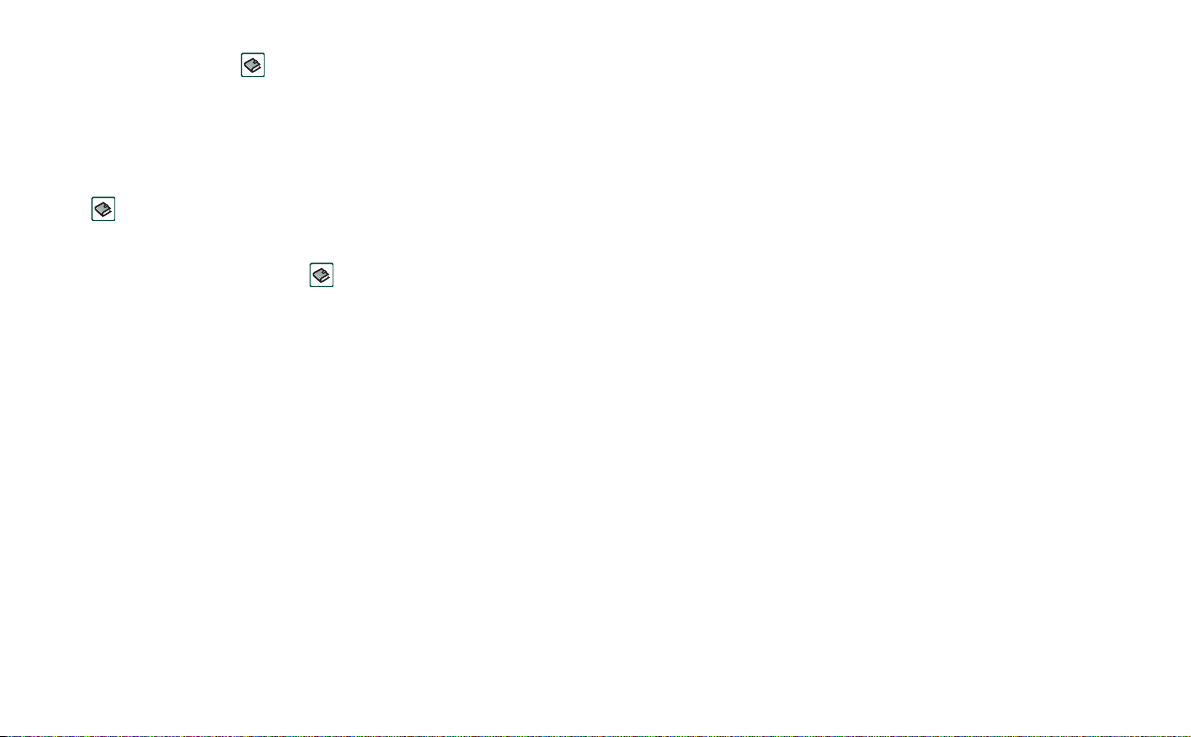
This is the Internet version of the user’s guide. © Print only for private use.
Megjegyzés Amikor a
alkalmazással szinkronizálja, ugyanezt a műveletet a SIMkártya esetében a készülék nem hajtja végre. Így egy névjegynek
két változata is létrejöhet. Lásd: „Szinkronizálás és biztonsági
mentés”, 143. oldal.
• A telefonkönyv SIM-kártyán tárolt bejegyzéseit a
Névjegyek
opciót a menüsor jobb szélén lévő mappák menüben a SIM
telefonkönyv bejegyzéseinek megtekintéséhez. Ezek a
bejegyzések importálhatóak a
Lásd: „Névjegyek másolása SIM-kártyáról és SIM-
kártyára”, 107. oldal.
alkalmazásban nyithatja meg. Válassza a
Névjegyek
adatait a PC PIM
Névjegyek
alkalmazásba.
SIM
Üzemmódok
A P900 különböző üzemmódokban működik:
Zárt flip
Zárt flip mellett a P900 hagyományos mobiltelefonként
használható, a billentyűzettel tárcsázni, a Jog Dial tárcsával
pedig navigálni lehet. További tudnivalók: „Jog Dial”,
19. oldal. és „A billentyűzet funkciói”, 20. oldal.
A flipet bármikor felnyithatja és folytathatja az elkezdett
műveletet. Nyitott flip esetén további funkciók állnak a
rendelkezésére.
Nyitott flip
A flip felnyitásakor láthatóvá válik a nagy érintőképernyő. A
képernyőt az érintőceruzával megérintve navigálhat, és vihet be
adatokat. Ezenkívül a kézírás-felismerő funkció lehetővé teszi,
hogy az érintőceruzával a képernyőre írhasson.
A Jog Dial további lehetőséget ad a navigálásra és a tételek
kiválasztására. A flip bezárása általánosságban egy tevékenység
lezárását és az adatok mentését jelenti. A multimédiás hívások
és az adatforgalom azonban nem áll le.
Flip nélküli használat
A flip akár le is vehető, s így a határidőnapló alkalmazásai
könnyebben elérhetőek. Eltávolított flip mellett a P900 nyitott
flip üzemmódban működik.
Megjegyzés A készülék megsérülésének elkerülése érdekében a
flip eltávolítása előtt kapcsolja ki a P900-at.
14 Ismerkedés a P900-zal
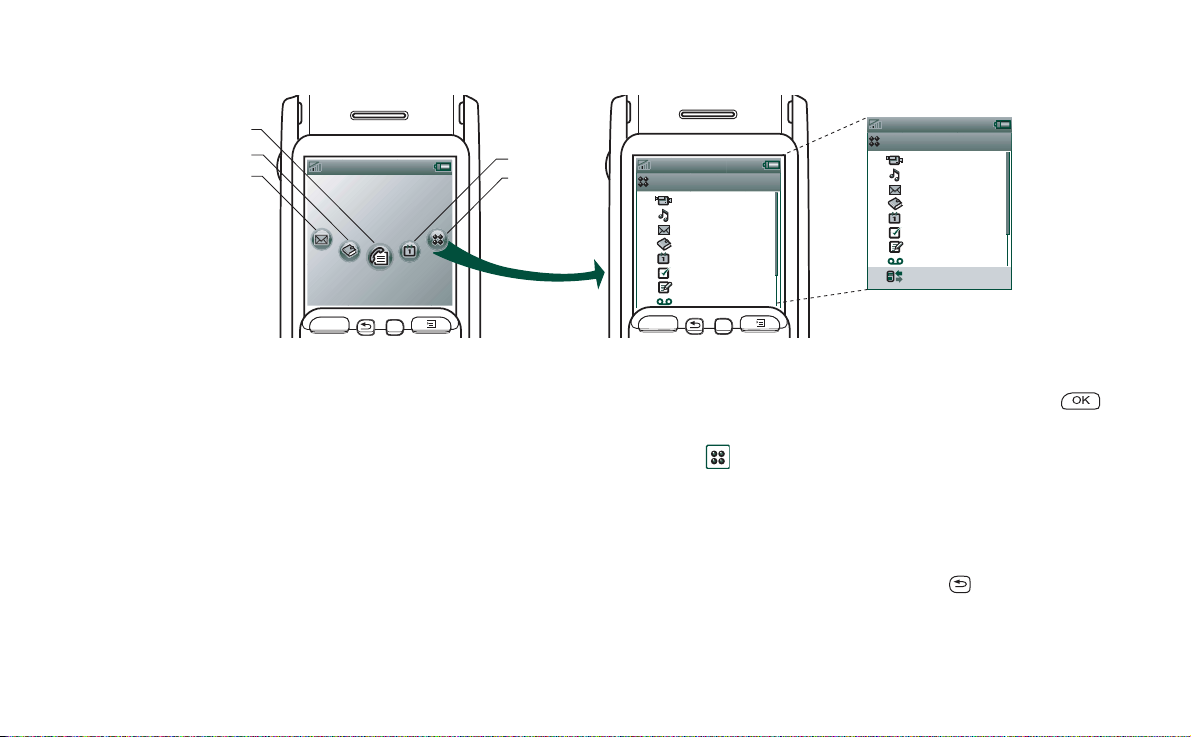
This is the Internet version of the user’s guide. © Print only for private use.
Sony Ericsson
slista
11:20am 21/06/2004
A
Zárt flip mód
C
B
Sony Ericsson
11:20am 21/06/2004
Híváslista
OK
C
D
E
A Parancsikon az Üzenetkezelő alkalmazáshoz
B Parancsikon a Névjegyek alkalmazáshoz
C Parancsikon a Híváslista alkalmazáshoz
D Parancsikon a Naptár alkalmazáshoz
E A zárt flip módban használható összes alkalmazás megjelenítése
Alkalmazások
1
CommuniCorder
2
Zenelejátszót
Üzenetek
3
Kapcsolatok
4
Naptár
5
Feladatok
6
Jegyzetkészítõ
7
Hangfelvevõ
8
OK
C
Alkalmazás kiválasztása és elindítása
A Jog Dial elforgatásával válasszon ki egy alkalmazást. Az
alkalmazás indításához nyomja meg a Jog Dialt vagy a
gombot.
Tipp nézetben az alkalmazás a hozzárendelt szám
Alkalmazások
1
CommuniCorder
2
Zenelejátszót
Üzenetek
3
Kapcsolatok
4
Naptár
5
Feladatok
6
Jegyzetkészítõ
7
Hangfelvevõ
8
Csatlakozások
9
megnyomásával is indítható.
Készenléti nézet
A készenléti nézetben láthatóak a leggyakrabban használt
alkalmazások parancsikonjai. Válassza ki a készenléti nézetben
megjeleníteni kívánt parancsikonokat. Lásd: „A P900 személyre
szabása”, 148. oldal.
Ismerkedés a P900-zal 15
Alkalmazás bezárása
Az aktív alkalmazás automatikusan bezáródik az adatok
mentésével, ha készenléti nézetbe lép vissza, vagy egy másik
alkalmazásra vált. Készenléti nézetbe a gomb nyomva
tartásával, vagy a Jog Dial tárcsa hátranyomásával léphet vissza.
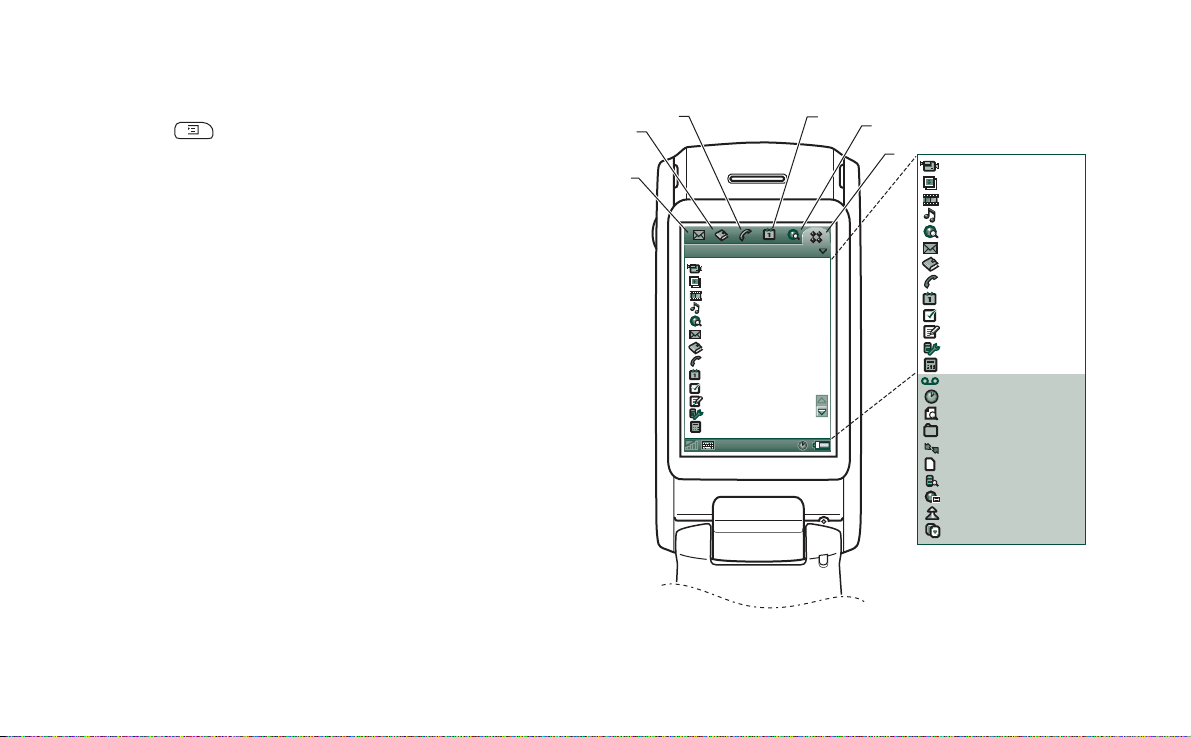
This is the Internet version of the user’s guide. © Print only for private use.
A
Opciók menü
A billentyűzár, az akkumulátortöltöttség, a nem fogadott
hívások és egyéb funkciók eléréséhez nyissa meg a készenléti
nézet menüt a
gomb megnyomásával vagy a Jog Dial
tárcsa előretolásával.
Nyitott flip mód
C
B
Alkalmazások Nézet Mind
CommuniCorder
Képek
Videó
Zenelejátszót
Intern
et
Üzenetek
Kapcsolatok
Telefon
Naptár
Feladatok
Jegyzetkészítõ
Vezérlõpult
Számológép
D
E
F
CommuniCorder
Képek
Videó
Zenelejátszót
Internet
Üzenetek
Kapcsolatok
Telefon
Naptár
Feladatok
Jegyzetkészítõ
Vezérlõpult
Számológép
Hangfelvevõ
Idõ
Megtekintõ
Fájlkezelõ
Távoli szinkronizálás
Online szolgáltatások
i
Demó
GPRS adatnapló
Sakk
Pasziánsz
16 Ismerkedés a P900-zal
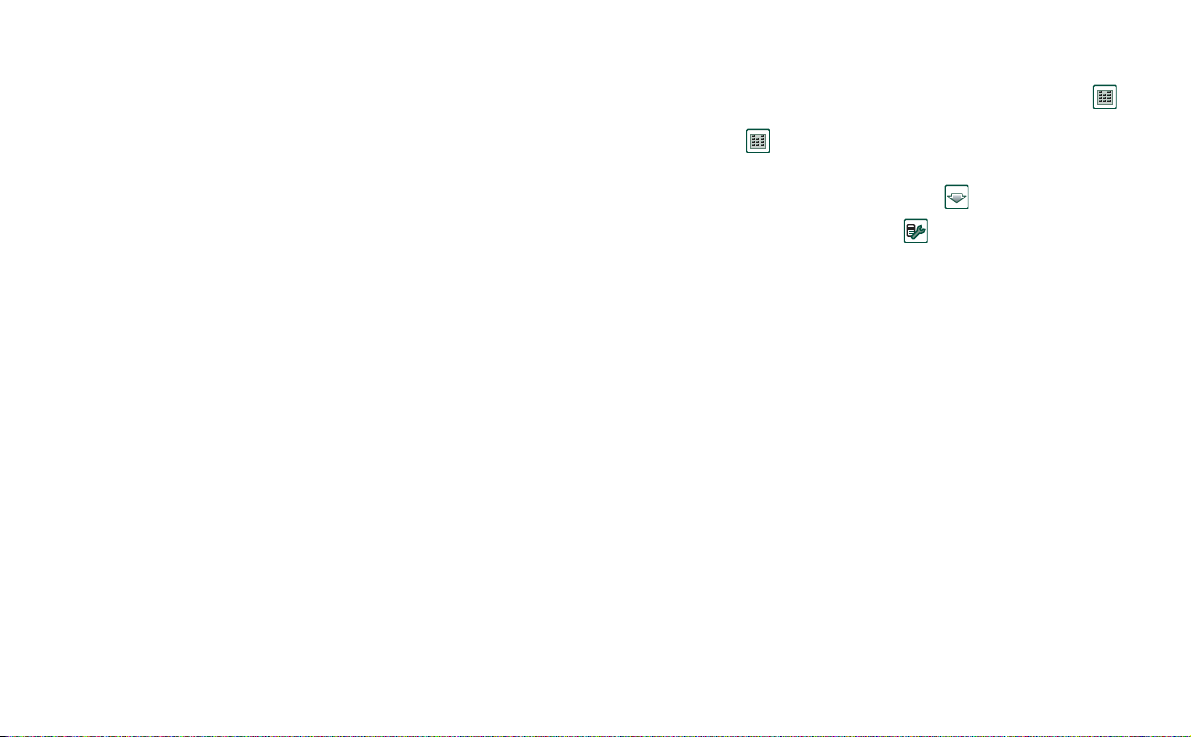
This is the Internet version of the user’s guide. © Print only for private use.
A Parancsikon az Üzenetkezelő alkalmazáshoz
B Parancsikon a Névjegyek alkalmazáshoz
C Parancsikon a Telefon alkalmazáshoz
D Parancsikon a Naptár alkalmazáshoz
E Parancsikon az Internet alkalmazáshoz
F A nyitott flip módban elérhető összes alkalmazás megjelenítése
Az A-E parancsikonok módosíthatóak. Lásd: „Az alkalmazások
rövid elérési útjainak módosítása”, 148. oldal.
Navigálás
Ha a flip nyitva van, az alkalmazások zárt flip módban látható
parancsikonjai a nyitott flip képernyő felső sorába kerülnek. A
navigáláshoz az érintőceruzával érintse meg a kiválasztott
tételeket, vagy használja a Jog Dial tárcsát, lásd: „Jog Dial”,
19. oldal.
Flip eltávolítva
A P900 flip nélkül is használható. Eltávolított flip mellett a
P900 nyitott flip üzemmódban működik.
A flip eltávolításáról és ismételt felhelyezéséről többet tudhat
meg a flip saját útmutatójából.
Megjegyzés A Sony Ericsson nem vállal felelősséget a készülék
szétszereléséből vagy átalakításából eredő hibákért, illetve
hiányzó alkatrészekért.
Virtuális flip
Ha a flip nyitva van, a virtuális flip engedélyezése esetén az
ikon látható az állapotsorban. A virtuális flip lezárásához
válassza az ikont.
Ha a virtuális flip zárva van, a virtuális flip billentyűzete látható.
A virtuális flip lezárásához válassza az ikont.
A virtuális flipet aktiválnia kell a
eltávolítva
megérintésével.
pontban, a
Virtuális flip engedélyezése
Vezérlőpult > Eszköz > Flip
jelölőnégyzet
Ismerkedés a P900-zal 17
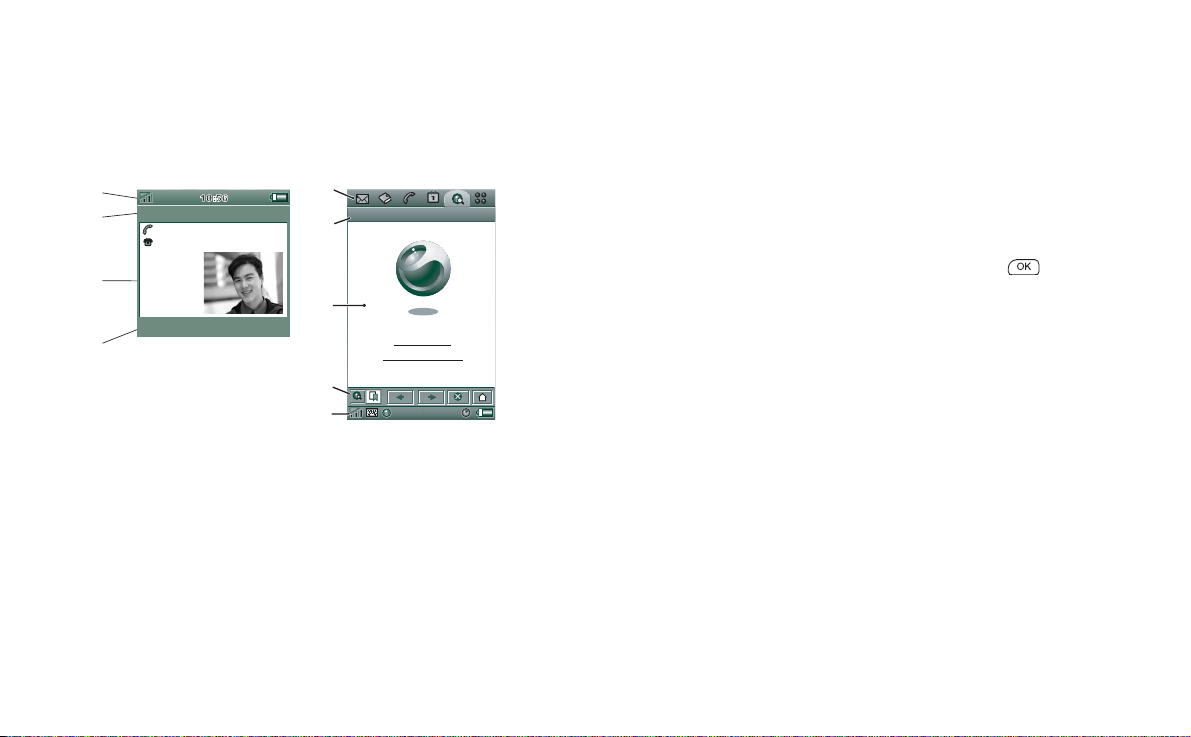
This is the Internet version of the user’s guide. © Print only for private use.
Képernyő területei
A flip zárt állapotában a billentyűzetet és a Jog Dialt
használhatja. Ha a flip nyitva van, a képernyő érintésre
érzékeny. A képernyő több részre oszlik, lásd az alábbi ábrát és
táblázatot.
E
F
C
B
Kovács János
+4613244500 (h)
Hívás vége
Tétel Leírás
A Alkalmazásválasztó Hat ikon megjelenítése, amelyekkel könnyen
11:03
és gyorsan kiválaszthatók a leggyakrabban
használt alkalmazások. Ezeket saját igényei
szerint módosíthatja.
A
Internet Szerkesztés
Chat Edit
B
C
D
E
Sony Ericsson
Sony Ericsson P900
B Menüsor Általában két menüt tartalmaz a bal oldalon,
és a mappa menüt a jobb oldalon. A két bal
oldali menü tartalma:
• az alkalmazás menü, melynek neve mindig
azonos az alkalmazáséval. Ebben
találhatóak a legtöbb alkalmazás által
használt rendszerszolgáltatások, pl.
Keresés, Küldés másként
•a szerkesztés menük, pl.
Beillesztés, Nézet, Beállítások
és
Törlés
.
Kivágás, Másolás,
és
Súgó
.
Nyitott flip módban a menüsor az
gomb funkcióját mutatja.
C Alkalmazás terület Az alkalmazások ezt a központi
képernyőterületet a főbb adatok
megjelenítésére használják.
A belső alkalmazások többsége két alapvető
nézetre épül: lista nézetre és részletes
nézetre.
D Gombsor Az alkalmazásban látható egy gombsor,
amelyen hasznos kezelőelemek és
parancsikonok kapnak helyet. Nem minden
alkalmazásban van szükség gombsorra.
E Állapotsor Az eszköz állapotáról közöl információt, pl.:
térerő, akkumulátor és eszköz adatai, hangok
és idő beállításai, szoftveres billentyűzet,
ideiglenes jelzések, pl. nem fogadott hívások
és olvasatlan üzenetek.
F Címsor Az aktív alkalmazás nevét jeleníti meg.
18 Ismerkedés a P900-zal
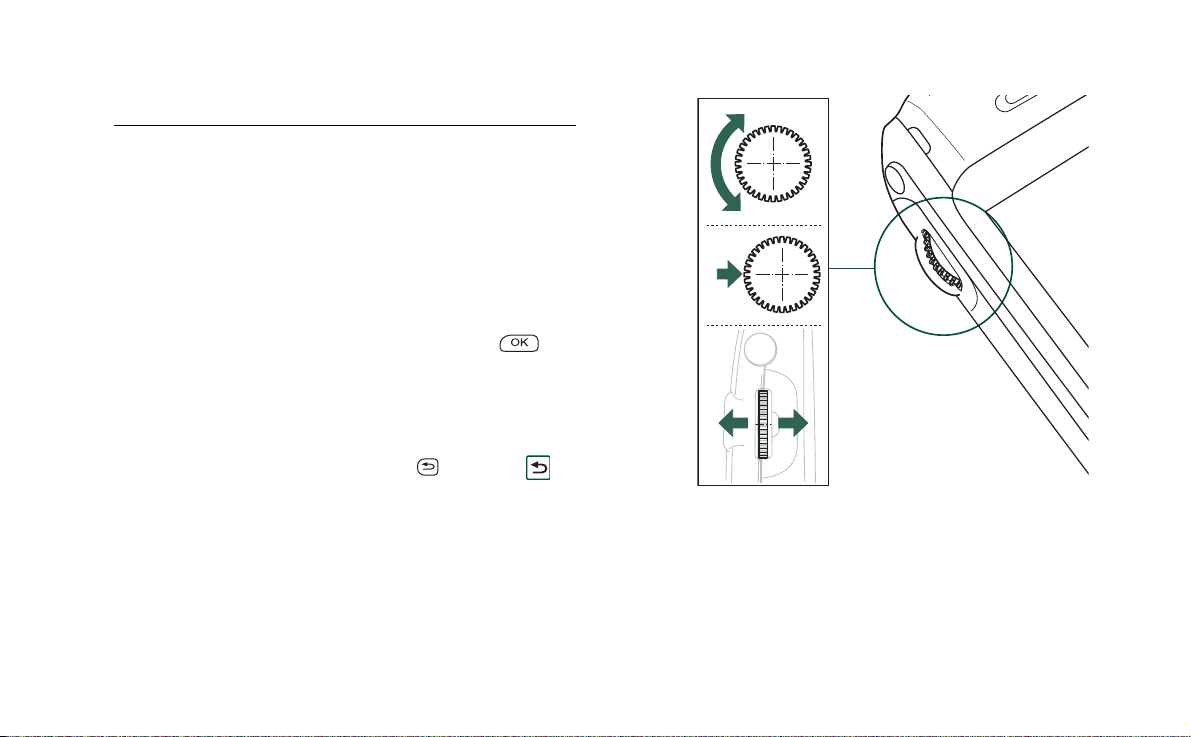
This is the Internet version of the user’s guide. © Print only for private use.
Jog Dial
Művelet Funkció
A Jog Dial elforgatása
(felfelé)
A Jog Dial elforgatása
(lefelé)
A Jog Dial megnyomása
(befelé)
A Jog Dial megnyomása
(hátrafelé)
A Jog Dial megnyomása
(előre)
Felfelé / balra görgeti egy lista tételeit,
növeli a hangerőt beszélgetés közben,
multimédia üzenet lejátszásakor visszalép
az előző oldalra.
Lefelé / jobbra görgeti egy lista tételeit,
csökkenti a hangerőt beszélgetés közben,
multimédiás üzenet lejátszásakor a
következő oldalra lép.
Kiválasztja a kijelölt tételt, tárcsázza a
kiválasztott telefonszámot. Általában
ugyanaz az eredménye, mint az
gombnak zárt flip esetén.
Visszalép az előző képernyőre, bezárja a
párbeszédpaneleket és bejövő hívás esetén
foglalt jelzést küld a hívónak. A hívást nem
szakítja meg. Mindig ugyanaz az
eredménye, mint a zárt flip és a
nyitott flip parancsnak.
Zárt flip mellett: megnyitja az Opciók
menüt. Benyomva tartva az Alkalmazás
menüt nyitja meg.
Nyitott flip mellett: vált az Alkalmazás,
Szerkesztés és a Kategória menük között.
Benyomva tartva az Alkalmazásinditót
nyitja meg.
Fel
Le
Befelé
OK
ElõreHátra
Ismerkedés a P900-zal 19
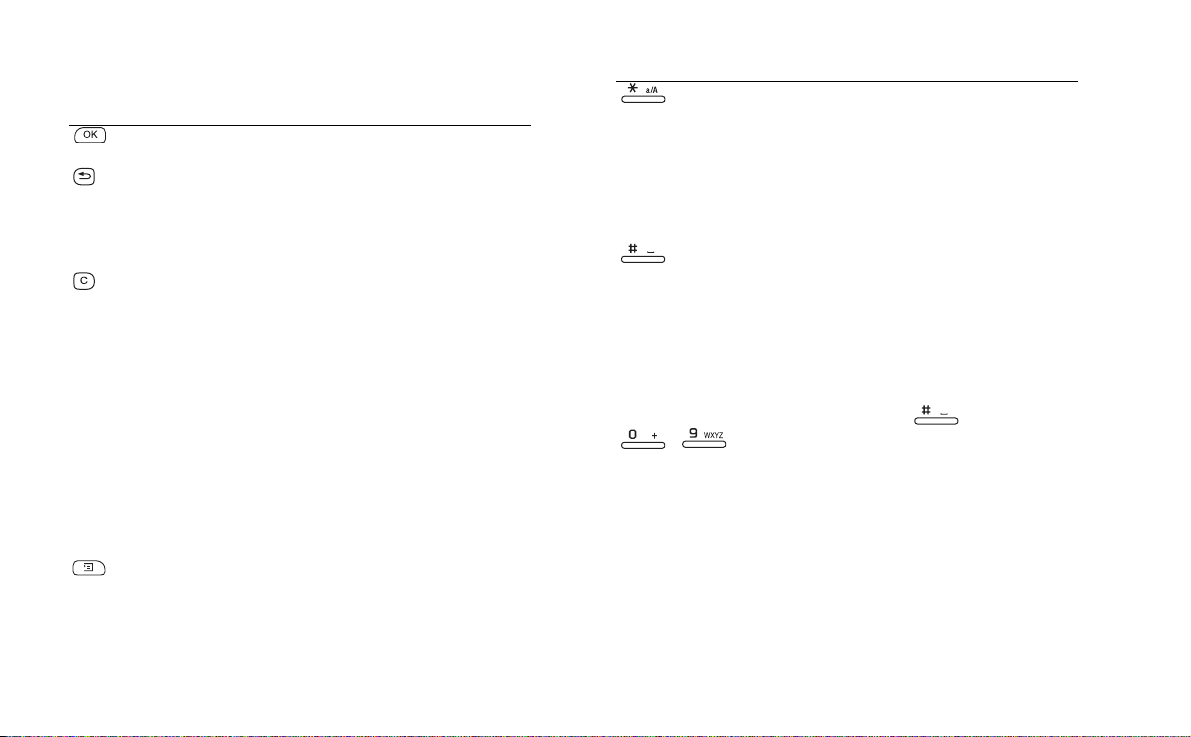
This is the Internet version of the user’s guide. © Print only for private use.
A billentyűzet funkciói
Billentyű Funkció
OK A gomb felett, a kijelzőn megjelenő
kiválasztott funkció jóváhagyása.
ISSZA
V
• Visszalépés az előző menübe.
•A bejövő hívás elutasítása.
• A készenléti módba visszalépéshez tartsa
lenyomva.
T
ÖRLÉS
• A kijelzőn lévő karakterek/számjegyek törlése
egyesével.
• Nyomva tartva minden beírt karakter vagy
számjegy törlése.
• A Névjegyek, Naptár, Feladatok, Hangfelvevő és
Üzenetkezelő alkalmazások bejegyzéseinek
törlése.
• Folyamatban lévő hívás esetén lenyomva tartva a
mikrofon kikapcsolható (némítás funkció).
•Bejövő hívás esetén a csengőhang némítása.
• A dallam szüneteltetése vagy lejátszása, ha a
Zenelejátszó nyitva van.
• Nyomva tartva a P900 néma üzemmódba állítása.
O
PCIÓK
• Az egyes alkalmazásoknál eltérő opciókat
megjelenítő menük megnyitása.
• Az alkalmazások megnyitásához tartsa lenyomva.
Billentyű Funkció
CSILLAG
•A * karakter beírása.
• Lenyomva a
• A különböző beviteli módok (Abc, 123 ... )
közötti váltás. Ez a funkció SMS vagy hasonló
szövegek írásakor hasznos.
• Tartsa lenyomva a T9 és a Multitap közötti
váltáshoz.
K
ETTŐ SKERESZT
•A # karakter beírása.
• A speciális karakterek listájának megtekintéséhez
tartsa lenyomva.
• A PIN és a biztonsági kódok bevitelének végét
jelzi.
• Telefonszám kikeresése a SIM kártya
telefonkönyvéből. Adja meg a memóriahely
számát és nyomja meg a gombot.
- S
ZÁMBILLENTYŰ K
• A számjegyek beírása 0-tól 9-ig.
• A társított karakterek beírása, vagy funkció
végrehajtása. Lásd: „Parancsikonok”, 42. oldal.
• A Névjegyek alkalmazás megnyitásához nyomja
meg és tartsa lenyomva az 1-9 számgombokat.
p
(szünet) karakter beírása.
20 Ismerkedés a P900-zal
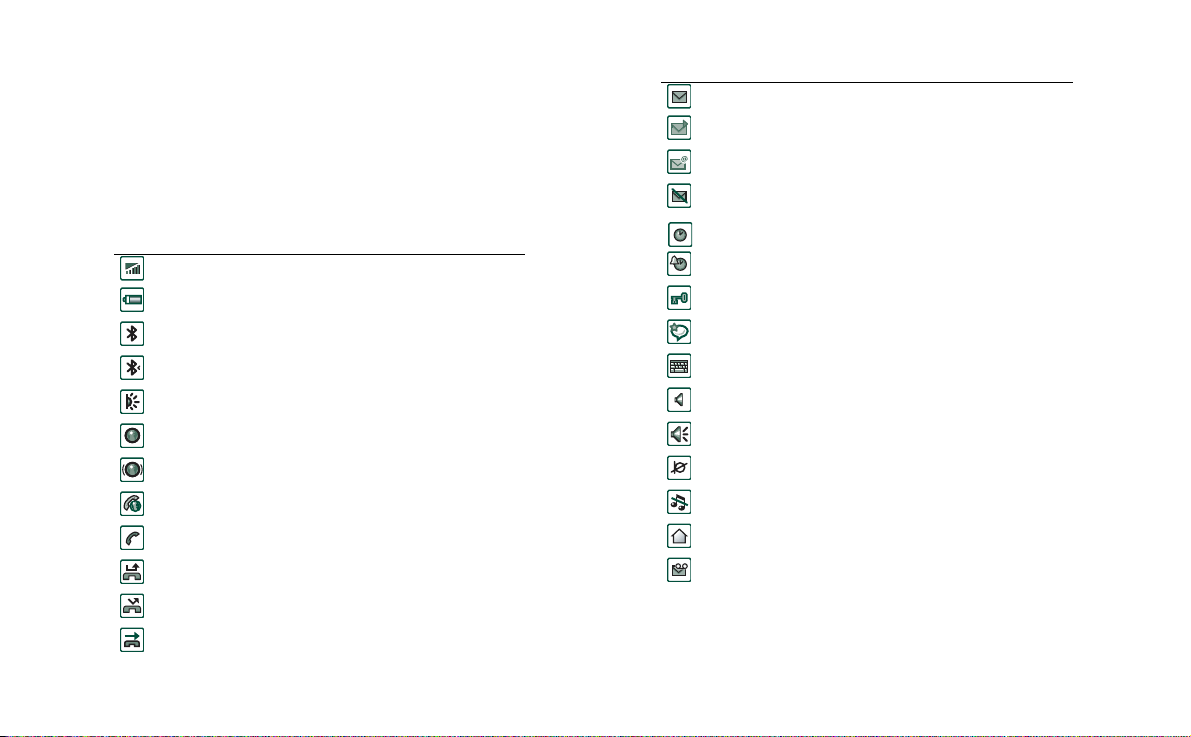
This is the Internet version of the user’s guide. © Print only for private use.
Jelzőfények és állapotsorikonok
Ezek az ikonok zárt flip mellett a készenléti képernyőn, nyitott
flip mellett pedig az állapotsorban jelennek meg. Nyitott flip
mellett az ikonok megérintésével részletesebb információt
kaphat, vagy elindíthat egy alkalmazást.
Ikon Funkció
Térerő, GPRS-állapot
Akkumulátor töltöttségi szint
Bluetooth be
Felfedezhető Bluetooth
Bekapcsolt infravörös funkció
Aktív GPRS
GPRS adatátvitel folyamatban
Adathívás folyamatban
Hívás folyamatban
Nem fogadott hívás
Minden hívás átirányítva
Hívásszűrés
Ikon Funkció
SMS érkezett
MMS érkezett
E-mail érkezett
SMS túlcsordulás
Idő
Idő, figyelmeztető hangjelzések beállítva
Billentyűzár
Va rá z s sz ó
Billentyűzet
Multimédia hangerő
Kihangosítás
Elnémított mikrofon
Csendes mód
Hazai hálózat
Hangposta-üzenet érkezett
Ismerkedés a P900-zal 21
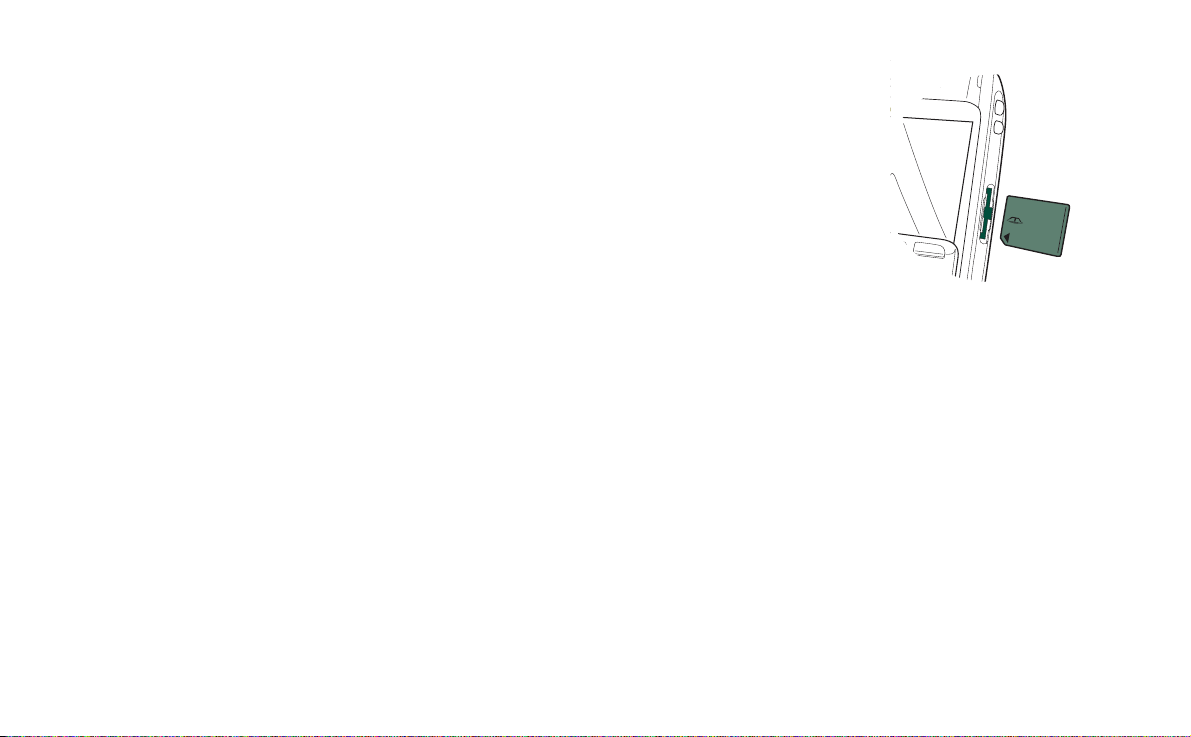
This is the Internet version of the user’s guide. © Print only for private use.
Memory Stick® Duo™
A Memory Stick Duo segítségével egyszerűen növelhető a P900
tárolókapacitása. A Memory Stick Duo kártyán tárolhat
állóképeket, videófilmeket, zenét és hangfelvételeket, valamint
adatokat és alkalmazásokat, illetve használhatja az adatok
különböző célból történő átvitelére is. Ezek többek között a
következők:
• Tárolhatja fontos fájlok biztonsági mentését.
• Tárolhatja a P900 testreszabásához használni kívánt médiát.
• Tárolhatja az MMS üzenetek készítéséhez használt
médiafájlokat.
• Tárolhatja az új alkalmazások telepítéséhez szükséges
fájlokat.
• Adatokat vihet át a P900 és egy PC vagy Macintosh
számítógép között.
• Tárolhatja harmadik fél alkalmazásait.
A Memory Stick Duo behelyezése
1. Nyissa ki a Memory Stick Duo
nyílásának fedelét.
2. Helyezze be a Memory Stick
Duo kártyát a nyílásba úgy, hogy
a csatlakozó oldala a készülék
hátoldala felé nézzen (a képnek
megfelelően).
Ügyeljen arra, hogy szorosan
S
O
N
Y
Mem
ory S
tick D
uo
8
MB
illeszkedjen. Ekkor egy kattanást
fog hallani.
Megjegyzés Ha a Memory Stick
Duo kártya nincs megfelelően beillesztve, a P900 készülék vagy
a Memory Stick Duo károsodhat.
A P900 tartozékát képező Memory Stick Duo záras vagy zár
nélküli változat is lehet. Ne feledje, hogy a zár funkció nélkül a
kártyán található fájlokat felülírhatja.
A Memory Stick Duo eltávolítása
A kioldáshoz nyomja meg Memory Stick Duo szélét a körmével
vagy az érintőceruzával. Egy kattanást fog hallani, ahogy az
érintőceruza kipattan a nyílásból.
Megjegyzés A Memory Stick Duo kivételekor vigyázzon, le ne
ejtse.
22 Ismerkedés a P900-zal
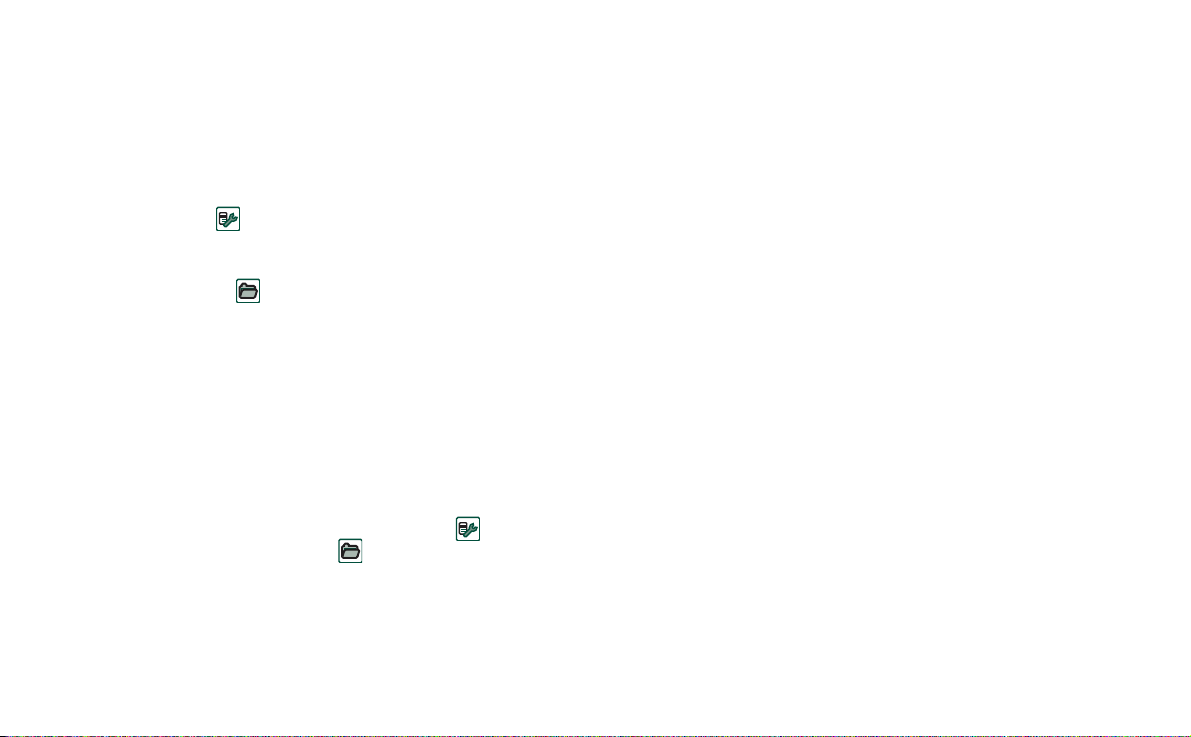
This is the Internet version of the user’s guide. © Print only for private use.
A Memory Stick Duo átnevezése
A Memory Stick Duo elnevezést az Ön számára jelentést
hordozó névre módosíthatja. A megadott név a mappa menüben
jelenik meg a belső és külső tárhelyeket elválasztó részen. Lásd:
„Mappák”, 28. oldal. A Memory Stick Duo kártyát
kétféleképpen nevezheti át:
• Válassza a
érintse meg az
Vezérlőpult > Egyéb > Lemez formázása
Átnevezés
menüpontot. Lásd: „Lemez
elemet, és
formázása”, 172. oldal.
• Válassza ki a
majd érintse meg az
Fájlkezelő > Fájl > Lemez formázása
Átnevezés
menüpontot.
elemet,
Az átnevezéssel nem törlődnek az adatok.
Adatok másolása és áthelyezése
Az adatok Memory Stick Duóra másolásával és áthelyezésével
kapcsolatban lásd: „Mappák”, 28. oldal.
A Memory Stick Duo formázása
A Memory Stick Duo formázásához válassza a
Egyéb > Lemez formázása
formázása
elemet. Lemez formázásakor minden rajta lévő adat
vagy a
Fájlkezelő > Fájl > Lemez
törlődik, az időközben feltelepített alkalmazásokkal együtt.
Vezérlőpult >
Adatátvitel más eszközökre
A P900 a memóriaeszközök egy rövidebb változatát, a Memory
Stick Duo-t használja.
Memory Stick Duo adapter
A Memory Stick Duo adaptert akkor használja, ha a Memory
Stick Duo-t normál méretű Memory Stick kártyával rendelkező
eszközbe kívánja behelyezni, például személyi számítógépbe.
Helyezze be a Memory Stick Duo-t az adapteren látható képnek
megfelelően.
Vigyázat! Ne tegye a Memory Stick Duo adaptert Memory
Stick Duo nélkül a Memory Stick nyílásába. Ez károsodást
okozhat. Az adaptert mindig a háromszöggel jelölt csatlakozó
végével előre helyezze a nyílásba.
Kompatibilitás
A P900 saját mapparendszerét hozza létre a Memory Stick
kártyán. Minden alkalmazás saját mappákkal rendelkezik. Egy
adott alkalmazásban létrehozott mappák nem jelennek meg egy
másikban.
Az egyéb eszközöknek ugyanabba a mapparendszerbe kell
belépniük, hogy hozzáférjenek a P900 fájljaihoz. Ha személyi
számítógéppel dolgozik, tallózással egyszerűen kikeresheti a
Memory Stick megfelelő mappáját.
Ismerkedés a P900-zal 23
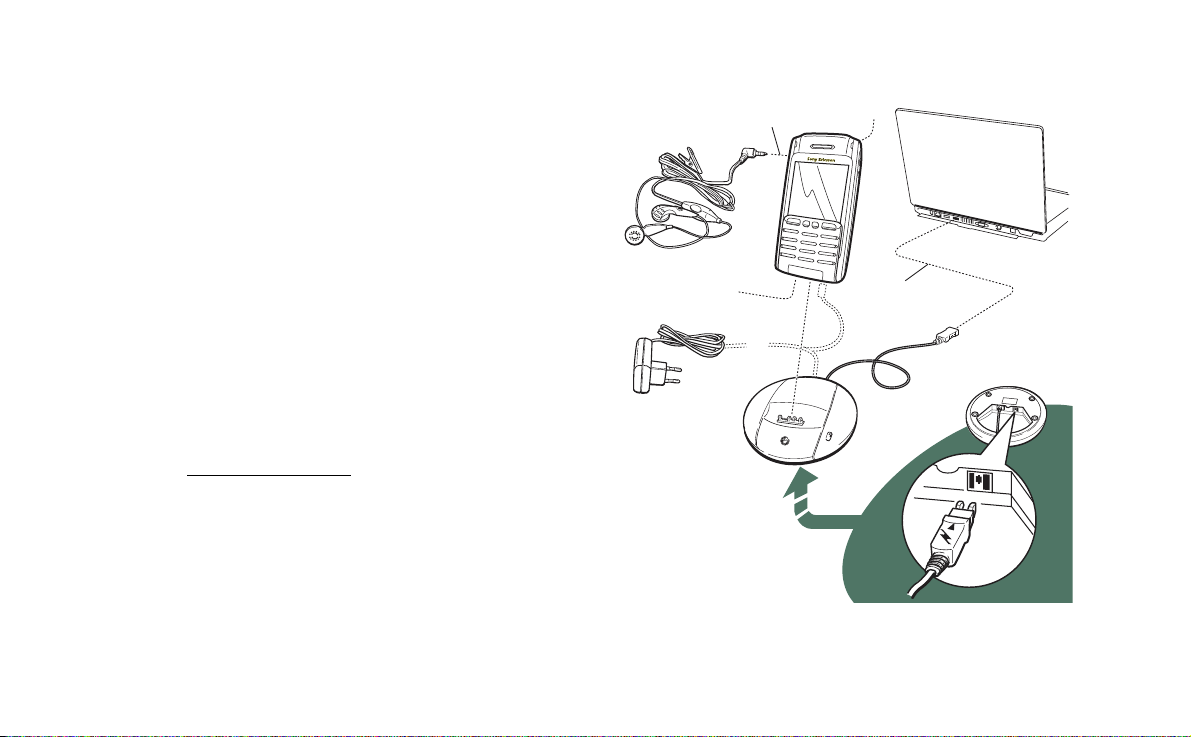
This is the Internet version of the user’s guide. © Print only for private use.
A Memory Stick kártyával működő olyan készülékek, amelyek
mapparendszerében nem lehet tallózni vagy keresni, nem
mindig alkalmasak a közvetlen adatcserére a P900-zal (pl.
Memory Stick kártyával működő digitális fényképezőgépek).
Ettől függetlenül azonban a Fájlkezelő ezeket a fájlokat is képes
importálni a P900-ra, és a hozzárendelni kívánt alkalmazásnak
megfelelően mappába tudja rendezni azokat. Ha a P900-at
személyi számítógéphez csatlakoztatta, a
alatt hozzáférhet a P900 mapparendszeréhez és egyéb Memory
Stick Duo tartalmakhoz is.
Személyi számítógép támogatása
A PC és az Apple Mac számítógépek alkalmassá tehetőek a
Memory Stick használatára, beépített Memory Stick nyílással,
floppy adapterrel, PC-kártyával vagy Memory Stick-kel
rendelkező egérrel. (Memory Stick Duo adapter használata
szükséges.)
A Sony Memory Stick-kel kapcsolatos további információkért
látogassa meg a www.memorystick.com
Saját P900
weboldalt.
menüpont
Tartozékok csatlakoztatása
∆
A
E
B
24 Ismerkedés a P900-zal
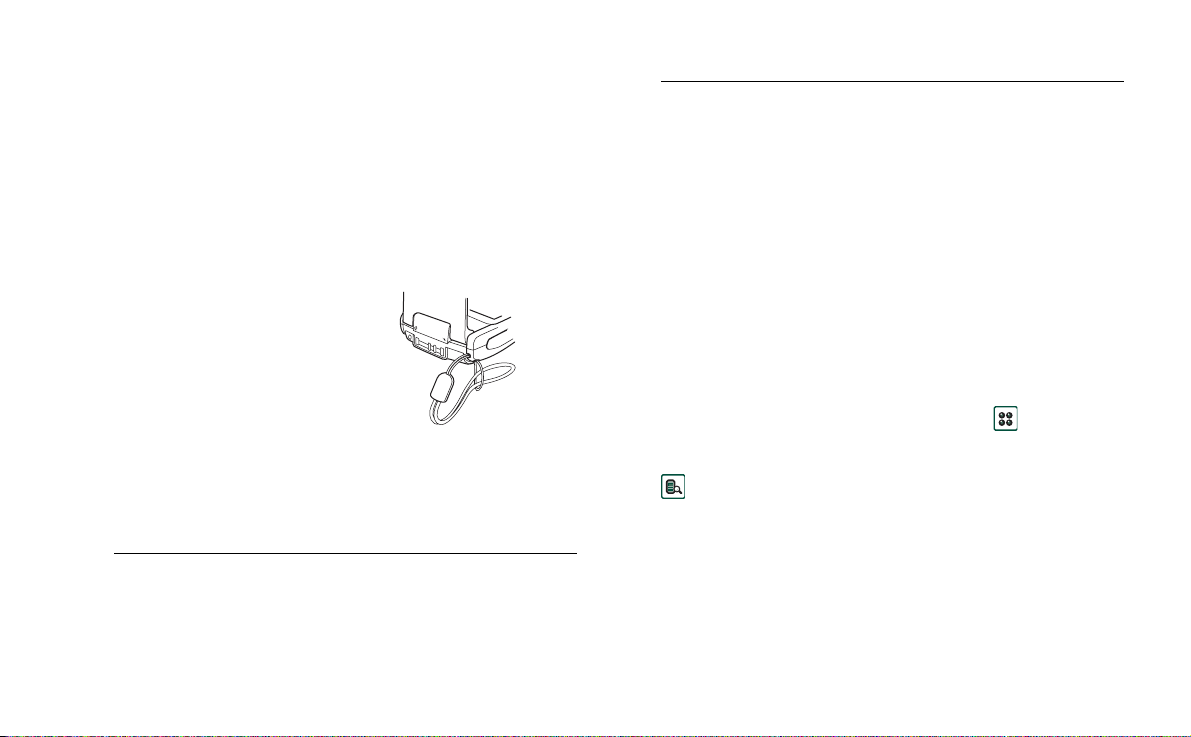
This is the Internet version of the user’s guide. © Print only for private use.
A Az útitöltő az asztali tartóhoz vagy a P900-hoz csatlakozik.
Megjegyzés: Az útitöltő kivitele a vásárlás helyétől függően
eltérő lehet.
B Az USB csatlakozó az asztali tartót köti össze a számítógéppel.
C A fejhallgató a P900-hoz csatlakozik.
D Egyéb tartozékok is csatlakoztathatóak a P900 alján lévő
csatlakozóba.
E Az autós kihangosító a hátsó antenna-csatlakozóba köthető.
Megjegyzés: Mielőtt csatlakoztatná a P900-at az autós
kihangosítóhoz, távolítsa el a műanyag dugót.
A csuklószíjat a P900 alján
található csatlakozó melletti
nyílásokba fűzze.
Szolgáltatások
A P900 funkcióinak használatához az alábbi szolgáltatások
szükségesek:
Funkció Szükséges szolgáltatás
telefon szolgáltatások GSM-előfizetés
szöveges üzenet küldése/
fogadása (SMS)
multimédiás üzenet küldése/
fogadása (MMS)
GSM-előfizetés
MMS-fiók, GSM adatforgalmazási
előfizetés
Funkció Szükséges szolgáltatás
e-mail e-mail fiók, GSM adatforgalmazási
előfizetés
Internet Internetfiók, WAP-fiók (csak WAP
1.x szolgáltatások), GSM
adaforgalmazási előfizetés
Adattovábbítás GSM adaforgalmazási előfizetés
Az elérhető szolgáltatásokról érdeklődjön a hálózatüzemeltetőnél
és az Internetszolgáltatónál.
Alkalmazások - áttekintés
Az alkalmazásokat többféleképpen indíthatja el. A
legfontosabbak indításához válassza ki az ikonokat a készenléti
nézetben (zárt flip esetén), vagy az alkalmazásválasztóban
(nyitott flip esetén). Az összes alkalmazást az ikon
kiválasztásával listázhatja ki.
Demó alkalmazás
A Demó alkalmazás bemutatja a P900 leggyakoribb funkcióit.
A Demó alkalmazást eltávolíthatja, illetve ismét telepítheti a
Multimédia P900-ashoz
eltávolításával kapcsolatban lásd: „Alkalmazások eltávolítása a
P900-ról”, 136. oldal.; az újratelepítéssel kapcsolatban lásd:
„Alkalmazások telepítése a P900-ra”, 134. oldal.
CD-ről. A Demó alkalmazás
Ismerkedés a P900-zal 25
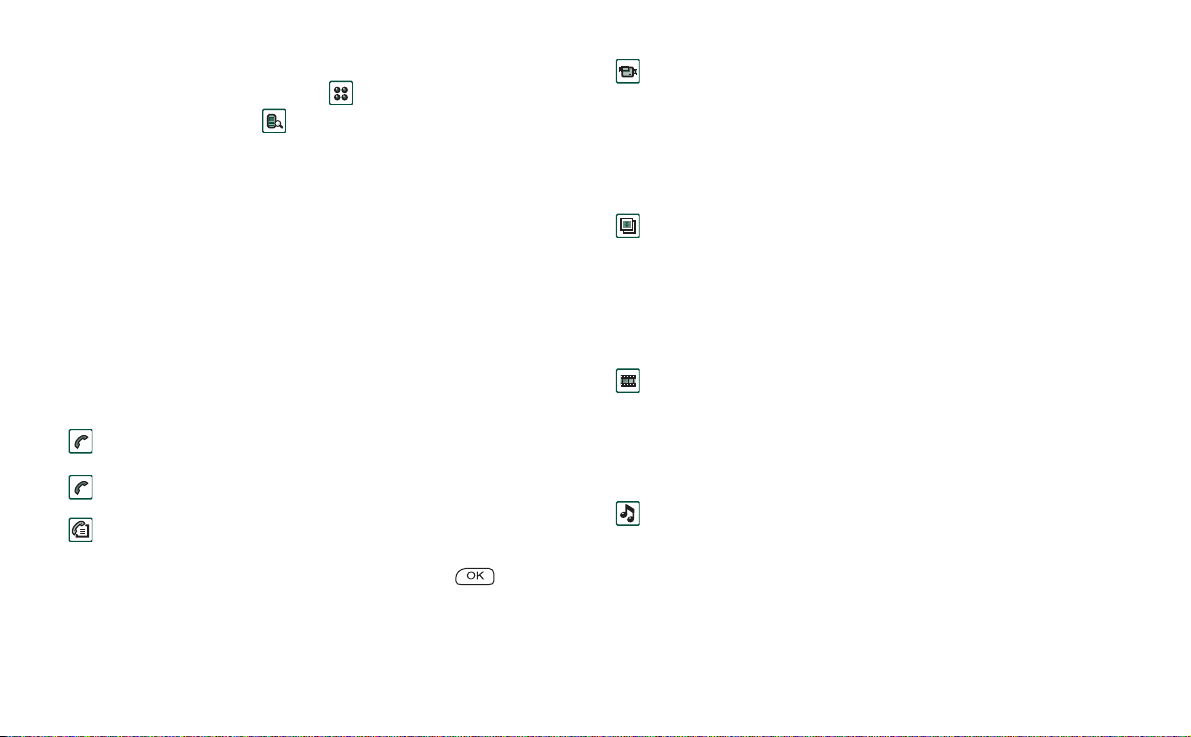
This is the Internet version of the user’s guide. © Print only for private use.
A Demó indítása
1. Válassza az Alkalmazások ikont .
2. Válassza a Demó ikont .
A Demó elindul.
A Demó leállítása
A Demó leállításához érintse meg a képernyőt vagy forgassa el a
Jog Dialt.
A Demó akkor is leáll, ha egy másik párbeszédpanelt megnyit.
Megjegyzés Nyitott flip mellett bejövő szöveges vagy MMS
üzenet nem állítja le a Demót.
A Demó alkalmazást SIM-kártya behelyezése nélkül is
elindíthatja a P900-on. Amikor a P900 arra kéri, hogy helyezzen
be egy SIM-kártyát, egyszerűen nyomja meg az OK gombot. Ha
a flip zárva van, nyissa ki.
Telefon
Ez a mobiltelefonos alkalmazás. Nyitott flip esetén válassza az
ikont az alkalmazás elindításához.
Híváslista
A híváslista tartalmazza a legfrissebb kimenő, bejövő vagy nem
fogadott hívásokat. Zárt flip esetén a Jog Dial vagy a
megnyomásával hívhatja fel a kiválasztott számot. Ha a flip
nyitva van, és meg kívánja tekinteni a híváslistát, nyissa meg a
Telefon
alkalmazást, és válassza a híváslista nézetet az ikon
megérintésével.
CommuniCorder
Videoklipek és állóképek készítéséhez. A CommuniCorder
módban a képernyő keresőként működik. A felvétel indításához
vagy fénykép készítéséhez nyomja meg a CommuniCorder
gombot vagy a Jog Dial tárcsát. Ezenkívül megérintheti a
képernyő alján lévő piros gombot is.
Képek (csak nyitott flip esetén)
Képek kezelése. Képeket készíthet a CommuniCorder
segítségével, vagy fogadhat e-mailben, illetve Bluetooth vagy
infravörös kapcsolaton keresztül. Le is töltheti azokat az
Internetről vagy áttöltheti a számítógépéről. A Képszerkesztő
segítségével szerkesztheti a képeket.
Videó (csak nyitott flip esetén)
A videoklipek lejátszásához. Videofelvételt készíthet a
CommuniCorder segítségével, letöltheti az Internetről, vagy
áttöltheti számítógépéről. Az Internetről folyamatos
kapcsolatban is letölthet videókat és hangfájlokat.
Zenelejátszó
Lejátssza a zenei és egyéb hangfájlokat. Ezeket az Internetről
vagy számítógépéről töltheti le. A lejátszó támogatja a
leggyakoribb hangformátumokat. A zeneszámokat a Memory
Stick Duo kártyán tárolhatja.
26 Ismerkedés a P900-zal
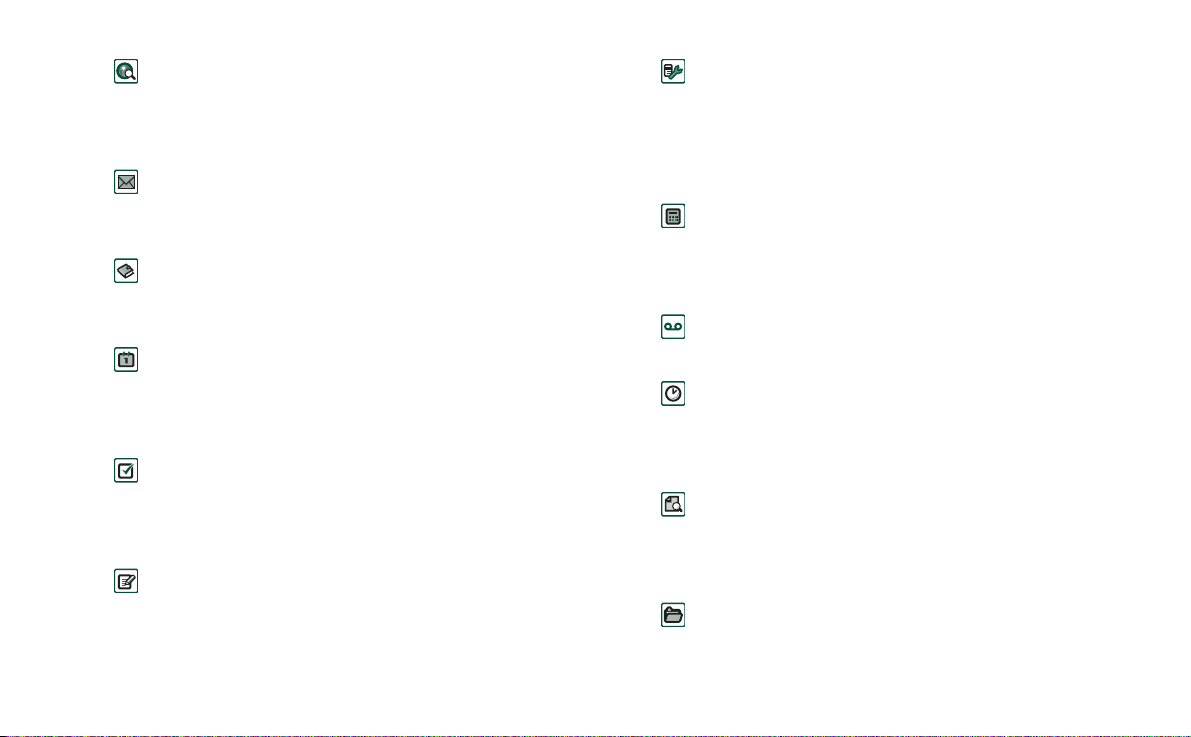
This is the Internet version of the user’s guide. © Print only for private use.
Internet (csak nyitott flip esetén)
Az Internetböngésző egyaránt megnyitja a web- és a WAPoldalakat. Ezenkívül képek, videoklipek, hangfájlok és Java
alkalmazások letöltésére is alkalmas.
Üzenetkezelés
Ebben a nézetben olvashat, hozhat létre, küldhet és törölhet
szöveges (SMS), multimédiás (MMS) és e-mail üzeneteket.
Névjegyek
Megjeleníti a névjegyek listáját. Egy adott névjegyetet
kiválasztva megtekintheti annak adatait.
Naptár
A Naptár nézetben láthatóak a napi aktuális bejegyzések. A
kiválasztott bejegyzésről további információt kaphat, vagy
másik napra léphet a Jog Dial tárcsával.
Feladatok
A tennivalók nyilvántartásához. Ha ebben az alkalmazásban
határidőt, figyelmeztetést, prioritást és egyéb jellemzőket
beállít, a P900 időben emlékeztetni fogja.
Jegyzetek
Megjeleníti a tárolt bejegyzések listáját. Részletes nézetben a
teljes bejegyzés elolvasható.
Vezérlőpult (csak nyitott flip esetén)
Az egész rendszerre érvényes, több alkalmazást érintő
beállításokat tartalmazza. A P900 első beállításakor ez a fő nézet.
Megjegyzés A Flight mode és a P900 zárak beállításai a
Vezérlőpult > Eszköz
Számológép (csak nyitott flip esetén)
Szabványos 10 számjegyes számológép. Segítségével
összeadhat, kivonhat, szorozhat, oszthat, négyzetgyököt vonhat
és százalékot számíthat.
Hangfelvevő
A P900 diktafonként is használható.
Idő (csak nyitott flip esetén)
Mutatja az időt és a dátumot. Beállíthat egy aktuális és egy
másik tartózkodási helyet. Ébresztést és figyelmeztető
hangjelzéseket is megadhat.
Megjelenítő (csak nyitott flip esetén)
Különböző típusú dokumentumok megtekintésére használható:
pl. Microsoft® Word, Excel, Power Point, Adobe® Acrobat®
(PDF-fájlok).
Fájlkezelő (csak nyitott flip esetén)
A média tartalmának és szerkezetének kezeléséhez, a P900-ban
és a Memory Stick Duo-ban egyaránt.
menüpont alatt találhatók
.
Ismerkedés a P900-zal 27
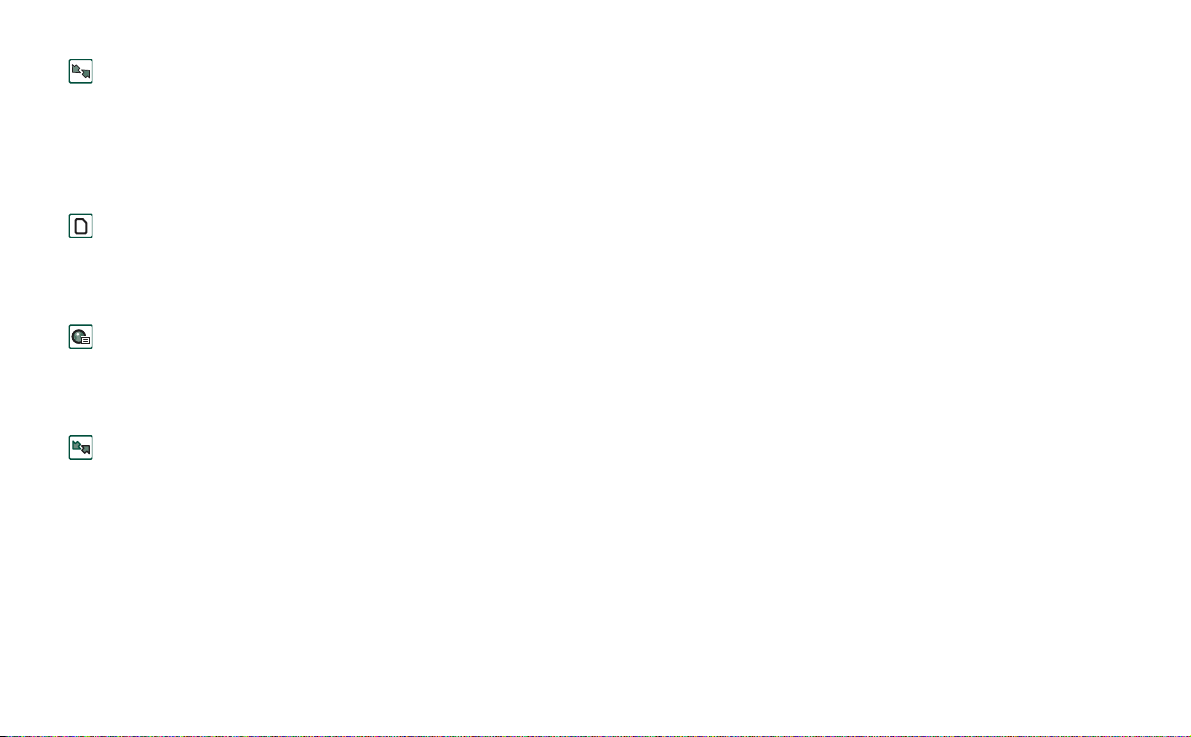
This is the Internet version of the user’s guide. © Print only for private use.
Távoli szinkronizálás (csak nyitott flip esetén)
Rádióhullámos kapcsolaton keresztül végez szinkronizálást. A
GPRS-kapcsolaton keresztül a P900 folyamatos kapcsolatban
lehet a távoli szinkronizációs kiszolgálóval. A Távoli
szinkronizálás CSD vagy HSCSD szolgáltatáson keresztül is
működik.
Online szolgáltatások
i
A szolgáltató különböző szolgáltatásokat nyújthat, pl.
időjárásjelentés, pénzügyi információk vagy hírlevelek. További
tudnivalókért lépjen kapcsolatba a szolgáltatóval.
GPRS-adatnapló (csak nyitott flip esetén)
A GPRS-internetfiókok listája. A GPRS-forgalom és a
költségek megtekintéséhez fiókot kell létrehoznia. A P900 új
adatnaplót hoz létre, ha új fiókhoz kapcsolódik.
Kapcsolatok (csak zárt flip esetén)
Itt állítható be a számítógéppel vagy más eszközzel folytatott
kommunikáció. Infravörös, Bluetooth vagy adatkábeles
kapcsolat között választhat. Az adatkábel menüben azt is
megadhatja, hogy a P900 szinkronizáljon-e a számítógéppel,
vagy vezeték nélküli modemként működjön.
Általános funkciók
Alkalmazásindító nézetek
Nyitott flip esetén a P900 két módon jelenítheti meg az
alkalmazásokat:
• Lista nézetben (egy oszlopban megjelenő kis ikonokkal)
• Ikon nézetben (két oszlopban megjelenő nagy ikonokkal)
Mappák
A mappák segítségével rendszerezhetők az adatok, pl. a
névjegyek, jegyzetek és feladatlisták. A névjegyeket célszerű
üzleti és személyes mappákba rendezni.
A mappák a P900-on és a Memory Stick Duo-n lévő különböző
fájltípusok kezelésére is használhatóak. Célszerű a hangfájlokat
mappába helyezni vagy másolni, majd később a Memory Stick
Duo-n tárolni.
Ha a P900-at számítógéphez csatlakoztatja, a P900 tartalmát
Saját P900
pedig a
egyszerűbb a mappa- és fájlstruktúrát a nagy képernyőn
átekinteni, mint a telefonon. Ha adatait igényei szerint,
rendszeres jelleggel mappákba rendezi, egyszerűbbé válik a
munkája.
opcióval megjeleníti, látni fogja, hogy sokkal
28 Ismerkedés a P900-zal
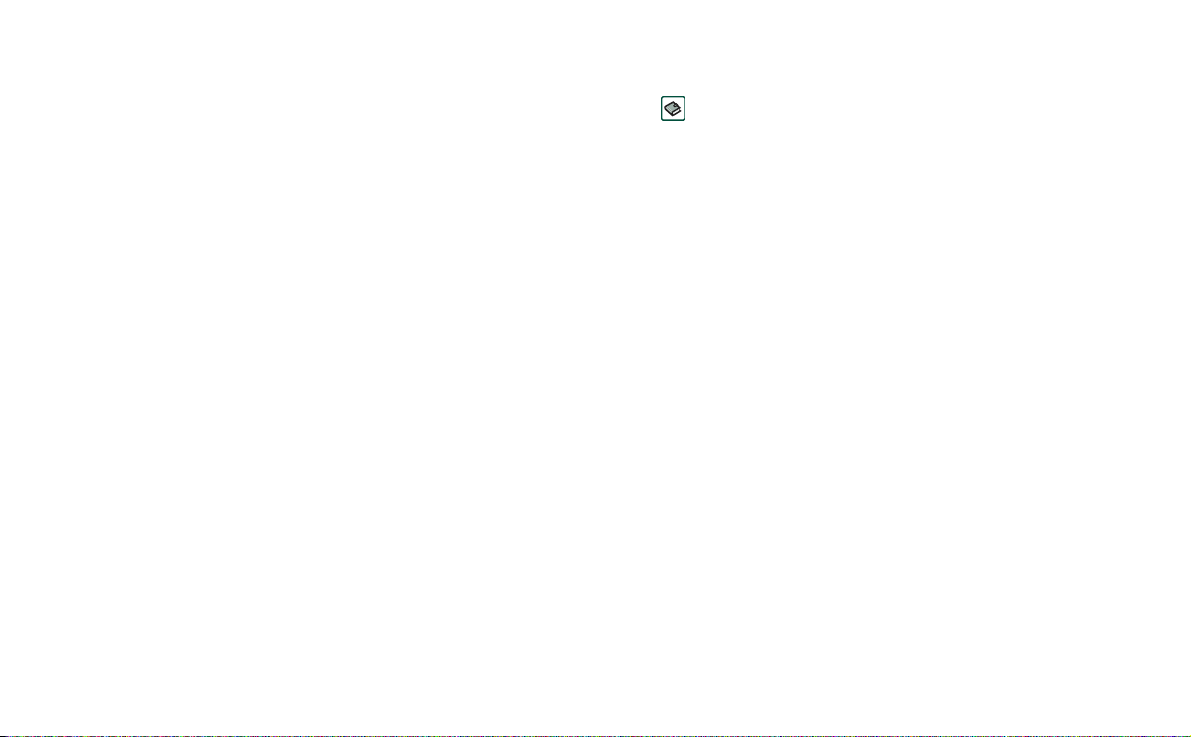
This is the Internet version of the user’s guide. © Print only for private use.
Minden alkalmazás saját mappákkal rendelkezik. Egy adott
alkalmazásban létrehozott mappák nem jelennek meg egy
másikban.
Minden alkalmazáshoz tartozik egy alapértelmezett
nevű mappa. Mivel a P900-on nem látható, hogy egy
Besorolatlan
Besorolatlan
mappában lévő fájl a P900-on vagy a Memory Stick Duo-n
található, javasoljuk, hogy mielőbb helyezze át a fájlt a saját
mappái egyikébe.
A rendszer egy adott alkalmazásban létrehozott minden tételt
egy mappába helyez, alapértelmezésben a lista nézetben
megjelenő mappába.
A lista nézetben a mappa menü segítségével rendszerezheti a
bejegyzéseket. A részletes nézetben a mappa menüben
módosíthatja az aktuális tétel mappáját.
A Mappa menü használata
A mapparendszert használó alkalmazásokban a menüsor jobb
oldalán megtalálja a Mappa menüt.
Ha van a P900-ban Memory Stick Duo, az azon lévő mappák a
Mappa menüben az elválasztósáv alatt láthatók. Ha átnevezi a
lemezt (lásd „A Memory Stick Duo átnevezése”, 23. oldal.), az
elválasztó az új nevet fogja mutatni.
Mind
A lista nézetben látható egy főmappa
néven, melynek
kiválasztásával megjelenik az összes mappa tartalma (a
Mind
Névjegyek alkalmazásban a
SIM telefonkönyv bejegyzéseit).
lista nézetekben, valamint egy alkalmazás első indításakor.
A
Mappák szerkesztése
menüpontot a következőkre használhatja:
mappa nem jeleníti meg a
Mind
az alapértelmezett érték a
• Mappa átnevezése vagy áthelyezése a Memory Stick Duóra,
illetve onnan máshová. Válassza ki az áthelyezni vagy
átnevezni kívánt mappát, érintse meg a
Szerkesztés
menüpontot, írja be az új mappa típusát, és válassza ki a
Helyet
a listából. Nyomja meg az OK gombot.
• Új mappa
adja meg egy mappa nevét a
Helyet
• Mappa
meg a
Hozzáadása
. Érintse meg a
Név
mellett, majd válasszon egy
Hozzáadás
a listából. Nyomja meg az OK gombot.
Törlése
. Válassza ki törölni kívánt mappát, és érintse
Törlés
parancsot. Egy mappa csak akkor törölhető, ha
menüpontot,
üres. Nem minden mappa törölhető.
Egy mappa minden fájljának átmásolása egy másik mappába
1. Nyissa meg a mappát lista nézetben, és válassza a
parancsot a főmenüben; pl.
2. Válassza ki a rendeltetési
Másolás
opciót.
Audió
vagy
Kép
mappát
a listából, majd válassza a
Másolás
.
Ismerkedés a P900-zal 29
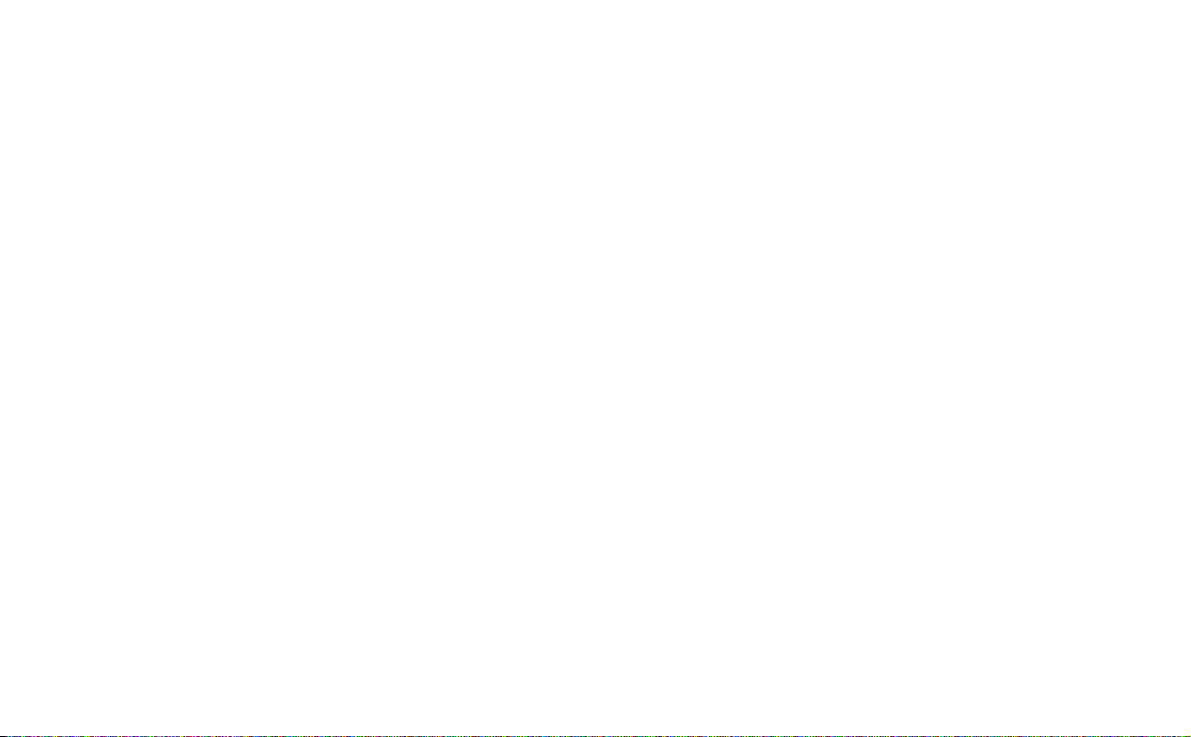
This is the Internet version of the user’s guide. © Print only for private use.
Fájl áthelyezése másik mappába
Nyissa meg a fájlt a részletes nézetben. A mappa menüben
válassza ki a célmappát.
Fájl átmásolása másik mappába
1. Nyissa meg a fájlt a részletes nézetben. A mappa menüben
válassza ki a célmappát. Válassza a
főmenüben; pl.
2. Válassza ki a rendeltetési
Másolás
menüpontot.
Audió
vagy
Kép
Mappát
parancsot a
.
a listából, és érintse meg a
Másolás
Tipp Egy alkalmazás több fájlját egyszerre a Tárhelykezelővel
törölheti. Lásd: „Általános fájlok törlése és másolása”,
174. oldal.
Fájlkezelés
A Fájlkezelő segítségével a P900-ban és a Memory Stick Duoban egyaránt kezelheti a média tartalmát és szerkezetét. Lásd:
„Fájlkezelő”, 129. oldal.
A Vezérlőpult Tárhelykezelőjét is használhatja. Lásd: „Tárhely-
kezelő”, 174. oldal.
Nézet
A képernyőn megjelenő betűméreteket módosíthatja. A
választási lehetőségek: Kicsi, Közepes és Nagy. A menüsávon
érintse meg a
Szerkesztés > Nézet
menüpontot.
Automatikus mentés
Ha egy alkalmazásból kilép, a munkáját a készülék
automatikusan elmenti.
Keresés
A Keresés funkcióval átnézheti egy alkalmazás összes tárolt
tételét. A normál
mező látható két gombbal,
megnyomásával elindul a keresés, a
Keresés
párbeszédpanelt.
Keresés
párbeszédpanelen egy szövegbeviteli
Keresés
és
Mégse
. A
Mégse
gomb pedig bezárja a
Keresés
Néhány alkalmazásban, pl. az Üzenetkezelés, a keresés ennél
bonyolultabb lehet:
• Az összes üzenet mérete olyan nagy lehet, hogy célszerű a
keresést az aktuális üzenetre korlátozni.
• A mappák még nagyobb jelentőséggel bírhatnak, ezért
célszerű lehet a keresést az aktuális mappára korlátozni.
Fájlok rendezése
A P900-on tárolt fájlokat rendezheti. A fájlok rendezésével
meghatározza, hogy milyen sorrendben jelenjenek meg a
képernyőn. Lehetősége van típus, méret, dátum és név szerinti
rendezésre.
Megjegyzés A rendezés nem minden alkalmazásban áll
rendelkezésre.
30 Ismerkedés a P900-zal
